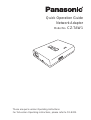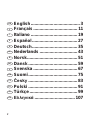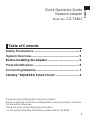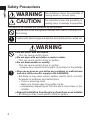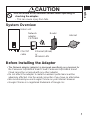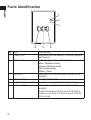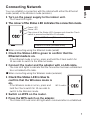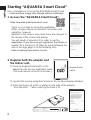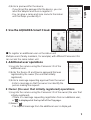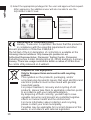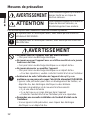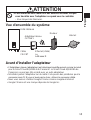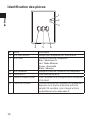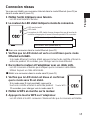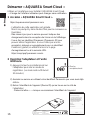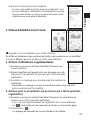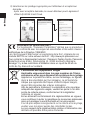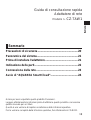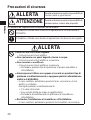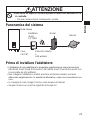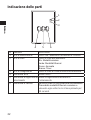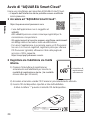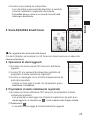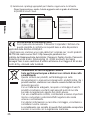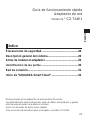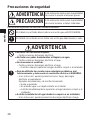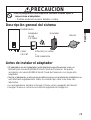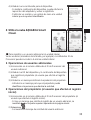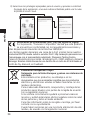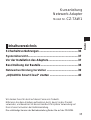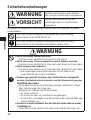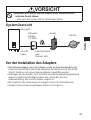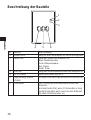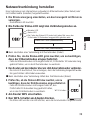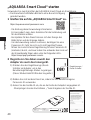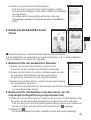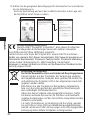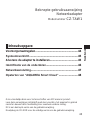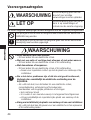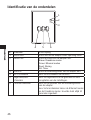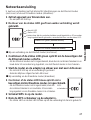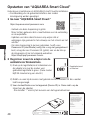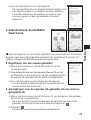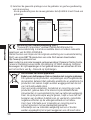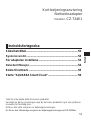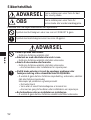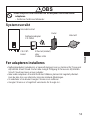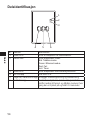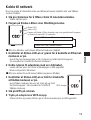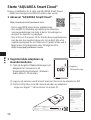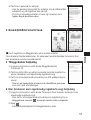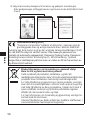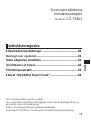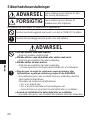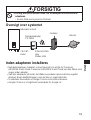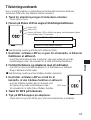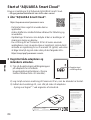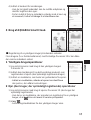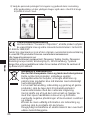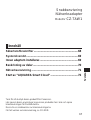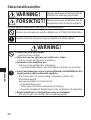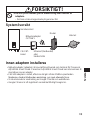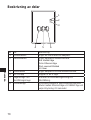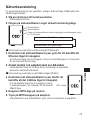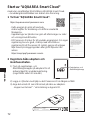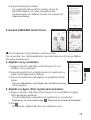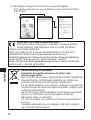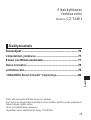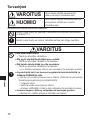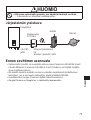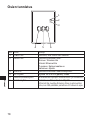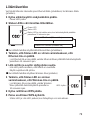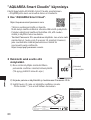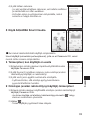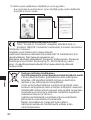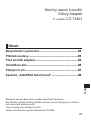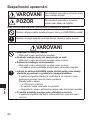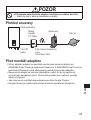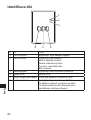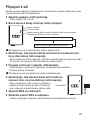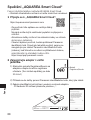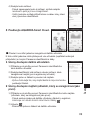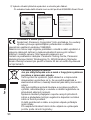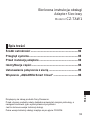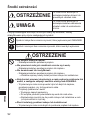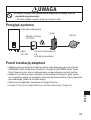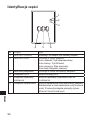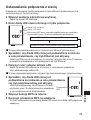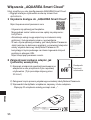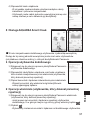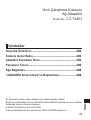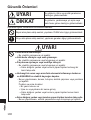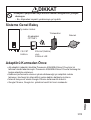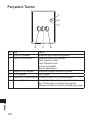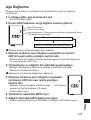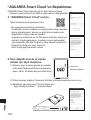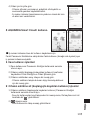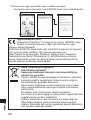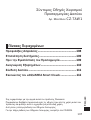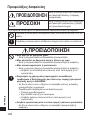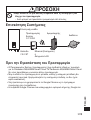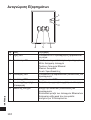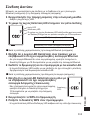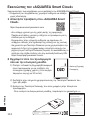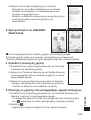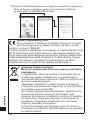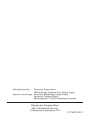Panasonic CZ-TAW1 Aquarea Smart Cloud Gebruikershandleiding
- Type
- Gebruikershandleiding

Quick Operation Guide
Network Adaptor
Model No. CZ‑TAW1
These are quick version Operating Instructions.
For full version Operating Instructions, please refer to CD‑ROM.

2
GB English ���������������������������������������3
F Français �����������������������������������11
I Italiano �������������������������������������19
E Español ������������������������������������27
D Deutsch ������������������������������������35
NL Nederlands ������������������������������43
N Norsk ����������������������������������������51
DK Dansk ���������������������������������������59
S Svenska �����������������������������������67
FIN Suomi ���������������������������������������75
CZ ���������������������������������������83
PL Polski ���������������������������������������91
TR Türkçe ��������������������������������������99
GK ��������������������������������107

3
English
Quick Operation Guide
Network Adaptor
Model No. CZ‑TAW1
Thank you for purchasing this Panasonic product.
Please read these instructions carefully before using this product, and save
this manual for future use.
These are quick version Operating Instructions.
For full version Operating Instructions, please refer to CD‑ROM.
Table of Contents
������������������������������������������������������ 4
��������������������������������������������������������� 5
Before Installing the Adaptor ������������������������������������� 5
������������������������������������������������������ 6
���������������������������������������������������� 7
Starting “AQUAREA Smart Cloud” ���������������������������� 8

4
English
WARNING This indication shows the possibility of
causing death or serious injury.
This indication shows the possibility of
causing injury or damage to properties.
Symbol with white background denotes item that is PROHIBITED
from doing.
Symbol with dark background denotes item that must be carried out.
WARNING
–This can cause electric shock.
–This can cause electric shock or ignition.
–This can cause electric shock or ignition.
Request any repairs from the place of purchase or the installer.
–
Not doing so may cause smoke, ignition, electric shock, or burns.
Examples of problems and malfunctions
• There is a burning smell
• Water or a foreign object has gotten inside
Immediately request repair from the place of purchase or the
installer.
Request installation from the place of purchase or an installer�
–Not doing so may cause electric shock or ignition.

5
English
checking the adaptor�
–This can cause injury from falls.
Indoor unit
Network
adaptor
CZ‑TAW1
Router Internet
CN‑CNT
cable Ethernet (Wired)
or
Wireless LAN
Before Installing the Adaptor
•
the Panasonic AQUAREA Smart Cloud. Panasonic AQUAREA Smart
Cloud cannot be accessed with any other adaptor.
• Do not attach the adaptor to metal as wireless performance will be
adversely affected. Use the wired connection if you have no alternative.
• We recommend you use Google Chrome as your Internet browser.
• Google Chrome is a registered trademark of Google Inc.

6
English
1
2
3
4 5 6
No. Item Description
1 Power LED Indicates that the adaptor is being supplied
with power.
2 Status LED Indicates the status of the adaptor.
3 Link LED Indicates the communication status of the
adaptor.
4 WPS switch Switches WPS ON.
5 Register/Reset switch Enables user registration and resetting.
6 Check switch Check the communication status of the
adaptor.
Switches between Ethernet and Wireless
modes each time it is pressed and held for
10 seconds.

7
English
You can establish a connection with the internet with either the Ethernet
mode (wired) or the Wireless mode (wireless).
1
The Power LED lights.
2
The colour of the Status LED indicates the connection mode�
Power LED
Status LED
The colour of the Status LED changes each time the Check
switch is pressed and held for 10 seconds.
When connecting using the Ethernet mode (wired)
1
Ethernet mode is on�
If the Ethernet mode is not on, press and hold the Check switch for
10 seconds to switch to the Ethernet mode.
2
The Link LED lights to indicate that the connection has been established.
Use a shielded LAN cable.
When connecting using the Wireless mode (wireless)
1 Check the Status LED is blue to
on�
If the Wireless mode is not on, press and
hold the Check switch for 10 seconds to
switch to the Wireless mode.
2
3
The Status LED and Link LED light when communication is established.
WPS switch

8
English
Starting “AQUAREA Smart Cloud”
Use a smartphone to set up the AQUAREA Smart Cloud.
•
1 Access the “AQUAREA Smart Cloud”�
There is no charge for using this application.
Other charges may be incurred for connection and
operation, however.
Updates to the service may mean there are changes to
the design of the screen and display.
You will need a Panasonic ID in order to use the
register for a Panasonic ID (free) by either following the
link on the login page or at the following URL.
2 Register both the adaptor and
the indoor unit�
1)
Press the Register/Reset switch on the
adaptor to enter the user registration mode.
(The mode remains active for 30 minutes.)
2)
Log into the service using the Panasonic ID you have already obtained.
3) Enter the Device ID which is written on the side of the adaptor.
Skip the letter “‑” when entering the Device ID.
NETWORK ADAPTOR
CZ-TAW1
DEVICE ID:XXXXX-XXXXX
MADE IN CHINA
WLAN MAC:
XX:XX:XX:XX:XX:XX
LAN MAC:
XX:XX:XX:XX:XX:XX
S/N No:
X03YWWXXXXX
Register/Reset
switch

9
English
4) Enter a password for the device.
If you forget the password for the device, you can
reset the adaptor and then re‑register it.
You can give a name and zone name to the indoor
unit that helps you identify it.
3 Use the AQUAREA Smart Cloud�
To register an additional user on the indoor unit
Multiple users (family members, for example) with different Panasonic IDs
can access the same indoor unit.
1 Additional user operations
1) Log into the service using the Panasonic ID of the
additional user.
2)
Enter the Device ID and Device password that was
registered by the owner (the user that initially
registered).
3) Enter a message requesting approval from the owner.
Enter a message so that the owner can identify the
person making the request.
2
1) Log into the service using the Panasonic ID of the owner (the user that
initially registered).
If there is a message requesting registration from an additional user,
2)
The request message from the additional user is displayed.

10
English
3)
Select the appropriate privileges for the user and approve their request.
After approving, the additional user will also be able to use the
AQUAREA Smart Cloud.
Hereby, “Panasonic Corporation” declares that this product is
in compliance with the essential requirements and other
relevant provisions of Directive 1999/5/EC.
The full text of the EU declaration of conformity is available at the
Marketing Europe GmbH, Winsbergring 15, 22525 Hamburg, Germany
the centre of Ny‑Alesund on Svalbard.
This symbols on the products, packaging, and/or
accompanying documents means that used electrical and
electronic products must not be mixed with general
household waste.
For proper treatment, recovery and recycling of old
products, please take them to applicable collection points
in accordance with your national legislation.
By disposing of them correctly, you will help to save
valuable resources and prevent any potential negative
effects on human health and the environment.
For more information about collection and recycling,
please contact your local municipality.
Penalties may be applicable for incorrect disposal of this
waste, in accordance with national legislation.

11
Français
Guide de démarrage rapide
Adaptateur Réseau
N° de modèle CZ‑TAW1
Nous vous remercions d’avoir acheté ce produit Panasonic.
Veuillez attentivement lire ces instructions avant d’utiliser le produit, et conserver ce
mode d’emploi pour consultation future.
Il s’agit d’une version courte du mode d’emploi.
Pour la version complète du mode d’emploi, veuillez consulter le CD‑ROM.
Table des matières
Mesures de précaution �������������������������������������������������������
12
����������������������������������������������
13
Avant d’installer l’adaptateur ���������������������������������������������
13
�����������������������������������������������������
14
Connexion réseau ���������������������������������������������������������������
15
Démarrer « AQUAREA Smart Cloud » �������������������������������
16

12
Français
Mesures de précaution
AVERTISSEMENT
danger mortel ou un risque de
blessure sérieuse.
risque de blessure sérieuse, ou
d’endommagement aux environs.
Le symbole avec un arrière‑plan blanc, vous avertit qu’une action est
strictement DEFENDUE.
Le symbole avec un arrière‑plan sombre, vous avertit qu’une action doit
être effectuée.
AVERTISSEMENT
Ne jamais toucher l’appareil avec des mains mouillés�
–
Ceci peut créer une décharge électrique.
laver avec de l’eau�
–
Ceci peut créer une décharge électrique ou un départ de feu.
–
Ceci peut créer une décharge électrique ou un départ de feu.
Pour des réparations, veuillez contacter l’endroit d’achat ou l’installeur.
problème ou une panne et coupez l’électricité alimentant l’AQUAREA�
–
Ignorer cette précaution peut créer un développement de fumées, un
départ de feu, des décharges électriques ou des brûlures.
Exemples de problèmes et de mauvais fonctionnements
•
Il y a une odeur de fumée
•
Il y a de l’eau ou un corps étranger dans l’appareil
Contactez l’endroit d’achat ou l’installeur pour une réparation.
Demandez une nouvelle installation de l’endroit d’achat ou de
l’installeur�
–
Si vous ignorez cette précaution, vous risquez des décharges
électriques ou un départ de feu.

13
Français
Il est interdit de vous mettre sur des endroits instables lorsque
vous travaillez avec l’adaptateur ou quand vous le contrôlez�
–
Vous risquez des blessures.
Unité intérieure
Adaptateur réseau
CZ‑TAW1
Routeur Internet
Câble
CN‑CNT Ethernet (câblé)
ou
Avant d’installer l’adaptateur
•
pour le Smart Cloud AQUAREA de Panasonic. Le Smart Cloud AQUAREA de
Panasonic ne peut pas être accédé avec un autre adaptateur.
•
N’installez jamais l’adaptateur sur du métal. Cela posera des problèmes pour la
•
Nous vous avisons d’utiliser Google Chrome comme navigateur Internet.
•
Google Chrome est une marque déposée de Google Inc.

14
Français
1
2
3
4 5 6
N° Article Description
1 LED marche/arrêt Indique que l’adaptateur est sous tension.
2 LED statut Indique le statut de l’adaptateur.
3 LED connexion Indique le statut de connexion de l’adaptateur.
4 Touche WPS Pour brancher le WPS.
5 Touche inscription/reset Pour l’activation d’un enregistrement d’utilisateur
et du reset.
6 Touche de contrôle Contrôle du statut de connexion de l’adaptateur.
Appuyez sur la touche et tenez‑la enfoncée
pendant 10 secondes, pour changer entre le

15
Français
Connexion réseau
1
Mettez l’unité intérieure sous tension�
Le LED marche/arrêt s’illumine.
2
La couleur du LED statut indique le mode de connexion�
LED marche/arrêt
LED statut
La couleur du LED statut change chaque fois que la touche de
contrôle est appuyée et tenue enfoncée pendant 10 secondes.
1
Ethernet est établi�
Si le mode Ethernet n’est pas établi, appuyez la touche de contrôle et tenez‑la
enfoncée pendant 10 secondes, pour changer vers le mode Ethernet.
2
Raccordez le routeur et l’adaptateur avec un câble LAN�
Le LED connexion s’illumine pour indiquer que la connexion a été établie.
Utilisez toujours un câble LAN blindé.
1
touche de contrôle et tenez‑la enfoncée pendant
2
Mettez le WPS en marche sur le routeur�
3
Le LED statut et le LED connexion s’illuminent dès que la connexion est établie.
Touche WPS

16
Français
Démarrer « AQUAREA Smart Cloud »
Utilisez un Smartphone pour installer l’AQUAREA Smart Cloud.
•
1
Accédez « AQUAREA Smart Cloud »�
L’utilisation de cette application est gratuite.
Mais il se peut qu’il y aura d’autres frais pour la connexion ou
l’opération.
pouvoir utiliser l’application. Si vous n’êtes pas encore
Panasonic (gratuit) en utilisant le lien sur la page
2
Registrez l’adaptateur et l’unité
intérieure�
1)
Appuyez la touche inscription/reset sur
l’adaptateur pour aller au mode de
registration. (Le mode reste actif durant
30 minutes.)
2)
obtenu.
3)
l’adaptateur.
NETWORK ADAPTOR
CZ-TAW1
DEVICE ID:XXXXX-XXXXX
MADE IN CHINA
WLAN MAC:
XX:XX:XX:XX:XX:XX
LAN MAC:
XX:XX:XX:XX:XX:XX
S/N No:
X03YWWXXXXX
Touche
inscription/reset

17
Français
4)
Entrez un mot de passe pour l’appareil.
Si vous avez oublié le mot de passe pour l’appareil, vous
pouvez réinitialiser l’adaptateur et le registrer de nouveau.
3
Utilisez AQUAREA Smart Cloud�
Registrer un nouvel utilisateur pour l’unité intérieure
Panasonic différent peuvent accéder la même unité intérieure.
1
Actions d’utilisateurs supplémentaires
1)
nouvel utilisateur.
2)
registré par le propriétaire (la personne qui a fait la première
registration).
3)
Soumettez un message pour une demande d’acceptation du
propriétaire.
personne demandant l’acceptation.
2
1)
personne qui a fait la première registration).
S’il y a un message demandant une registration d’un nouvel utilisateur,
un «
2)
Sélectionnez « ».

18
Français
3)
Sélectionnez les privilèges appropriés pour l’utilisateur et acceptez leur
demande.
Après avoir accepté la demande, le nouvel utilisateur pourra également
utiliser AQUAREA Smart Cloud.
Par la présente, “Panasonic Corporation” déclare que ce produit est
en conformité avec les exigences essentielles et les autres clauses
Les clients peuvent télécharger un exemplaire de la DoC originale de nos
Marketing Europe GmbH, Winsbergring 15, 22525 Hamburg, Allemagne
centre de Ny ‑Alesund au Svalbard.
L’élimination des équipements usagés
dans la documentation qui l’accompagne, ce pictogramme
indique que appareils électriques et électroniques usagés,
doivent être séparées des ordures ménagères.
nationale en vigueur.
Pour de plus amples renseignements sur la collecte et le recyclage,
veuillez vous renseigner auprès des collectivités locales.
déchets est passible d’une peine d’amende.

19
Italiano
Guida di consultazione rapida
Adattatore di rete
Modello n. CZ‑TAW1
Grazie per aver acquistato questo prodotto Panasonic.
Leggere attentamente le istruzioni prima di utilizzare questo prodotto e conservare
questo manuale per usi futuri.
Questa è una versione di rapida consultazione delle Istruzioni operative.
Per la versione completa delle Istruzioni operative, fare riferimento al CD‑ROM.
Sommario
Precauzioni di sicurezza �����������������������������������������������������
20
Panoramica del sistema������������������������������������������������������
21
Prima di installare l’adattatore �������������������������������������������
21
Indicazione delle parti ���������������������������������������������������������
22
Connessione della rete �������������������������������������������������������
23
Avvio di “AQUAREA Smart Cloud” ������������������������������������
24

20
Italiano
Precauzioni di sicurezza
ALLERTA
causare morte o gravi lesioni.
Il simbolo su sfondo bianco denota un’operazione la cui esecuzione è
PROIBITA.
Il simbolo su sfondo nero denota un’operazione che deve essere seguita.
ALLERTA
Non toccare con le mani bagnate�
–
Ciò può causare shock elettrici.
Non spolverare con panni bagnati o lavare in acqua�
–
Ciò può causare shock elettrici o accensione.
–
Ciò può causare shock elettrici o accensione.
Richiedere qualsiasi tipo di riparazione al proprio rivenditore o
all’installatore.
Interromperne l’utilizzo non appena si avverta un qualsiasi tipo di
problema o malfunzionamento e spegnere qualsiasi alimentazione
elettrica di AQUAREA�
–
In caso contrario, potrebbero generarsi fumo, accensione, shock
elettrici o scottature.
Esempi di problemi e malfunzionamenti
•
C’è odore di bruciato
•
Sono entrati all’interno acqua o oggetti esterni
Richiedere immediatamente la riparazione al rivenditore o
all’installatore.
Richiedere l’installazione al rivenditore o all’installatore�
–
In caso contrario, potrebbero generarsi shock elettrici o accensione.

21
Italiano
si controlla�
–
Ciò può causare lesioni conseguenti a cadute.
Panoramica del sistema
Adattatore
di rete
CZ‑TAW1
Router Internet
Cavo
CN‑CNT Ethernet (cablato)
o
LAN wireless
Prima di installare l’adattatore
•
AQUAREA Smart Cloud di Panasonic. AQUAREA Smart Cloud di Panasonic non
è accessibile da altri adattatori.
•
Non collegare l’adattatore a metalli, poiché le prestazioni wireless verranno
cavo.
•
Si consiglia di usare Google Chrome come browser di Internet.
•
Google Chrome è un marchio registrato di Google Inc.

22
Italiano
Indicazione delle parti
1
2
3
4 5 6
N. Elemento Descrizione
1 LED di alimentazione Indica che l’adattatore è alimentato a corrente.
2 LED di stato Indica lo stato dell’adattatore.
3 LED di collegamento Indica lo stato di comunicazione dell’adattatore.
4 Interruttore WPS Attiva il WPS.
5Interruttore di registrazione/
azzeramento Abilita la registrazione dell’utente e
l’azzeramento.
6
viceversa ogni volta che lo si tiene premuto per
10 secondi.

23
Italiano
Connessione della rete
1
Accendere l’alimentazione per l’unità interna�
Il LED di alimentazione si illumina.
2
Il colore del LED di stato indica la modalità di connessione�
LED di alimentazione
LED di stato
Il colore del LED di stato cambia ogni qualvolta si tenga premuto
1
modalità Ethernet sia attiva�
2
Connettere il router e l’adattatore al cavo LAN�
Il LED di collegamento si illumina per indicare che la connessione è stabilita.
Usare un cavo LAN schermato.
1
accertarsi che la modalità Wireless sia attiva�
2
Attivare il WPS nel router�
3
Premere l’Interruttore WPS nell’adattatore�
Il LED di stato e il LED di collegamento si illuminano quando la comunicazione
è stabilita.
Interruttore
WPS

24
Italiano
Avvio di “AQUAREA Smart Cloud”
Usare uno smartphone per impostare AQUAREA Smart Cloud.
•
senza preavviso.
1
Accedere ad “AQUAREA Smart Cloud”�
L’uso dell’applicazione non è soggetto ad
addebiti.
Altri addebiti possono essere comunque applicati per la
connessione e le operazioni.
nel design della schermata e nella visualizzazione.
Per usare l’applicazione è necessario avere un ID Panasonic.
Se non ci si è ancora registrati, registrarsi prima per ottenere
l’ID Panasonic (gratuito) attraverso il link nella pagina di
accesso o l’URL seguente.
2
Registrare sia l’adattatore sia l’unità
interna�
1)
Premere l’Interruttore di registrazione/
azzeramento nell’adattatore per inserire la
rimane attiva per 30 minuti.)
2)
Accedere al servizio usando l’ID Panasonic precedentemente ottenuto.
3)
Inserire l’ID del dispositivo riportato a lato dell’adattatore.
Saltare la lettera “‑“ quando si immette l’ID del dispositivo.
NETWORK ADAPTOR
CZ-TAW1
DEVICE ID:XXXXX-XXXXX
MADE IN CHINA
WLAN MAC:
XX:XX:XX:XX:XX:XX
LAN MAC:
XX:XX:XX:XX:XX:XX
S/N No:
X03YWWXXXXX
Interruttore di
registrazione/
azzeramento

25
Italiano
4)
Inserire una password per il dispositivo.
Se si dimentica la password del dispositivo, è possibile
azzerare l’adattatore e registrarlo nuovamente.
3
Usare AQUAREA Smart Cloud�
Più utenti (familiari, per esempio) con ID Panasonic diversi possono accedere alla
1
1)
Accedere al servizio usando l’ID Panasonic dell’utente
aggiunto.
2)
Inserire l’ID e la password del dispositivo registrato dal
proprietario (l’utente inizialmente registrato).
3)
Inserire un messaggio con la richiesta di approvazione da
parte del proprietario.
Inserire un messaggio in modo che il proprietario possa
2
1)
Accedere al servizio utilizzando l’ID Panasonic del proprietario (l’utente
inizialmente registrato).
Se è presente un messaggio che richiede la registrazione da parte di un
2)
Si visualizza il messaggio di richiesta dall’utente aggiunto.

26
Italiano
3)
Selezionare i privilegi appropriati per l’utente e approvarne la richiesta.
AQUAREA Smart Cloud.
Con il presente documento “Panasonic Corporation” dichiara che
questo prodotto è conforme ai requisiti base e altre disposizioni
applicabili della direttiva 1999/5/EC.
I clienti possono scaricare una copia della DoC originale per i nostri prodotti
Marketing Europe GmbH, Winsbergring 15, 22525 Hamburg, Germania
centro di Ny ‑ Alesund sulle Svalbard.
Smaltimento di vecchie apparecchiature
Solo per Unione Europea e Nazioni con sistemi di raccolta
e smaltimento
Questo simbolo sui prodotti, sull’imballaggio e/o sulle
documentazioni o manuali accompagnanti i prodotti indica che i
domestici generici.
Per un trattamento adeguato, recupero e riciclaggio di vecchi
prodotti vi invitiamo a portarli negli appositi punti di raccolta
secondo la legislazione vigente nel vostro paese.
Con uno smaltimento corretto, contribuirete a salvare importanti
risorse e ad evitare i potenziali effetti negativi sulla salute
umana e sull’ambiente.
Per ulteriori informazioni su raccolta e riciclaggio, vi invitiamo a
contattare il vostro comune.
sanzioni in accordo con la legislazione nazionale.

27
Español
Guía de funcionamiento rápida
Adaptador de red
Modelo N.° CZ‑TAW1
Muchas gracias por la adquisición de este producto Panasonic.
Lea detenidamente estas instrucciones antes de utilizar este producto, y guarde
este manual para poder consultarlo en el futuro.
Estos son manuales de instrucciones rápidas.
Para ver el manual de instrucciones al completo, consulte el CD‑ROM.
Índice
Precauciones de seguridad ������������������������������������������������
28
Descripción general del sistema����������������������������������������
29
Antes de instalar el adaptador �������������������������������������������
29
������������������������������������������������
30
Red de conexión ������������������������������������������������������������������
31
Inicio de “AQUAREA Smart Cloud” �����������������������������������
32

28
Español
Precauciones de seguridad
ADVERTENCIA
Esta indicación alerta sobre la posibilidad
de causar la muerte o lesiones graves.
PRECAUCIÓN
Esta indicación alerta sobre la posibilidad
de causar lesiones o daños materiales.
El símbolo con el fondo blanco indica una acción que está PROHIBIDA.
El símbolo con el fondo oscuro indica una acción que debe llevarse a cabo.
ADVERTENCIA
No tocar con las manos mojadas�
–
Podría ocasionar descargas eléctricas.
No frotar con paños humedecidos ni limpiar con agua�
–
Podría ocasionar descargas eléctricas o fuego.
–
Podría ocasionar descargas eléctricas o fuego.
Solicite cualquier reparación al lugar donde lo compró o al instalador.
Deje de utilizarlo tan pronto como note algún problema o mal
–
Si no lo hace así, pueden producirse humo, fuego, descargas
eléctricas o quemaduras.
Ejemplos de problemas y de mal funcionamiento
•
Huele a quemado
•
Ha entrado agua o un objeto extraño en el interior
Solicite inmediatamente la reparación al lugar donde lo compró o al
instalador.
Solicite la instalación al lugar donde lo compró o a un instalador�
–
Si no lo hace así, pueden producirse descargas eléctricas o fuego.

29
Español
PRECAUCIÓN
inspeccione el adaptador�
–
Podrían producirse lesiones debidas a caídas.
Descripción general del sistema
Unidad interior
Adaptador
de red
CZ‑TAW1
Enrutador Internet
Cable
CN‑CNT Ethernet (con cable)
o
LAN inalámbrica
Antes de instalar el adaptador
•
terminal para la nube AQUAREA Smart Cloud de Panasonic. No puede
accederse a la nube AQUAREA Smart Cloud de Panasonic con ningún otro
adaptador.
•
verá afectado negativamente. Utilice la conexión por cable si no tiene otra
alternativa.
•
Le recomendamos emplear el Google Chrome como navegador de Internet.
•
Google Chrome es una marca comercial registrada de Google Inc.

30
Español
1
2
3
4 5 6
N.° Elemento Descripción
1 LED de alimentación Indica que se está suministrando alimentación
eléctrica al adaptador.
2 LED de estado Indica el estado del adaptador.
3 LED de enlace Indica el estado de comunicación del adaptador.
4 Interruptor WPS Conecta el WPS.
5 Interruptor de registro/
reposición Permite efectuar el registro del usuario y la
reposición.
6 Interruptor de
comprobación Comprueba el estado de comunicación del
adaptador.
Cada vez que se mantiene presionado durante
10 segundos cambia entre los modos de
Ethernet e inalámbrico.

31
Español
Red de conexión
Se puede establecer una conexión con Internet, ya sea con el modo de Ethernet
(por cable) o con el modo inalámbrico (inalámbrico).
1
Encienda la alimentación de la unidad interior�
Se encenderá el LED de alimentación.
2
El color del LED de estado indica el modo de conexión�
LED de alimentación
LED de estado
El color del LED de estado cambia cada vez que se presiona y se
mantiene presionado durante 10 segundos el interruptor de comprobación.
Cuando se conecta usando el modo de Ethernet (por cable)
1
Compruebe que el LED de estado está encendido en verde
Si el modo de Ethernet no está activado, presione y mantenga presionado el
interruptor de comprobación durante 10 segundos para activar el modo de Ethernet.
2
El LED de enlace se enciende para indicar que se ha establecido la conexión.
Emplee un cable LAN apantallado.
Cuando se conecta usando el modo inalámbrico (inalámbrico)
1
Compruebe que el LED de estado está encendido
está activado�
Si el modo inalámbrico no está activado, presione y
mantenga presionado el interruptor de comprobación
durante 10 segundos para activar el modo inalámbrico.
2
Conecte el WPS en el enrutador�
3
Presione el interruptor WPS del adaptador�
El LED de estado y el LED de enlace se encienden cuando se establece la comunicación.
Interruptor
WPS

32
Español
Inicio de “AQUAREA Smart Cloud”
•
La imagen de la interfaz de usuario puede cambiar sin
1
Acceda a la nube “AQUAREA Smart Cloud”�
Esta aplicación puede utilizarse sin ningún
cargo.
Sin embargo, es posible que se apliquen otros cargos para la
conexión y la operación.
Las actualizaciones del servicio pueden indicar que se han
producido cambios en el diseño de la pantalla y la visualización.
Usted necesitará un ID de Panasonic para poder utilizar la
aplicación. Si aún no está registrado, primero regístrese para
obtener un ID de Panasonic (gratis), ya sea siguiendo el
enlace en la página de inicio de sesión o en el siguiente URL.
2
interior�
1)
Presione el interruptor de registro/
reposición del adaptador para establecer el
modo de registro. (El modo permanece
activado durante 30 minutos.)
2)
Inicie sesión en el servicio utilizando el ID de Panasonic ya le ha sido
proporcionado.
3)
Introduzca el ID del dispositivo que está escrito en el lado del adaptador.
Omita el carácter “‑” al entrar en la ID del dispositivo.
NETWORK ADAPTOR
CZ-TAW1
DEVICE ID:XXXXX-XXXXX
MADE IN CHINA
WLAN MAC:
XX:XX:XX:XX:XX:XX
LAN MAC:
XX:XX:XX:XX:XX:XX
S/N No:
X03YWWXXXXX
Interruptor de
registro/reposición

33
Español
4)
Introduzca una contraseña para el dispositivo.
Si olvida la contraseña del dispositivo, puede efectuar la
reposición del adaptador y volver a registrarla.
Podrá dar un nombre y un nombre de zona a la unidad
3
Utilice la nube AQUAREA Smart
Cloud�
Para registrar a un usuario adicional en la unidad interior
Varios usuarios (miembros de la familia, por ejemplo) con diferentes ID de
Panasonic pueden acceder a la misma unidad interior.
1
1)
Inicie sesión en el servicio utilizando el ID de Panasonic del
usuario adicional.
2)
Introduzca el ID del dispositivo y la contraseña del dispositivo
que registro el propietario (el usuario que efectuó el registro
inicial).
3)
Introduzca un mensaje solicitando la aprobación del propietario.
Introduzca un mensaje para que el propietario pueda
2
1)
Inicie sesión en el servicio utilizando el ID de Panasonic del propietario (el
usuario que efectuó el registro inicial).
Si hay un mensaje que solicita el registro de un usuario adicional, se
2)
Se muestra el mensaje de solicitud del usuario adicional.

34
Español
3)
Seleccione los privilegios apropiados para el usuario y apruebe su solicitud.
Después de la aprobación, el usuario adicional también podrá usar la nube
AQUAREA Smart Cloud.
Por la presente, “Panasonic Corporation” declara que este producto
se encuentra en conformidad con los requerimientos esenciales y
otras disposiciones relevantes de la Directiva 1999/5/EC.
Los clientes pueden descargar una copia de la DoC original hacia nuestros
Panasonic Marketing Europe GmbH, Winsbergring 15, 22525 Hamburg, Alemania
centro de Ny ‑Alesund, en Svalbard.
Eliminación de Aparatos Viejos
reciclado�
Este símbolo en los productos, su embalaje o en los
eléctricos y electrónicos usadas no deben mezclarse con los
residuos domésticos.
Para el adecuado tratamiento, recuperación y reciclaje de los
productos viejos llévelos a los puntos de recogida de acuerdo
con su legislación nacional.
Si los elimina correctamente ayudará a preservar valuosos
recursos y evitará potenciales efectos negativos sobre la salud
de las personas y sobre el medio ambiente.
Para más información sobre la recogida u reciclaje, por favor
contacte con su ayuntamiento.
Puede haber sanciones por una incorrecta eliminación de este
residuo, de acuerdo con la legislación nacional.

35
Deutsch
Kurzanleitung
Netzwerk‑Adapter
Modell Nr. CZ‑TAW1
Wir danken Ihnen für den Kauf dieses Panasonic‑Produkts.
Bitte lesen Sie diese Anleitung aufmerksam durch, bevor Sie das Produkt
verwenden, und bewahren Sie dieses Handbuch für spätere Verwendung auf.
Dies ist eine Kurzversion der Betriebsanleitung.
Inhaltsverzeichnis
Sicherheitsvorkehrungen ���������������������������������������������������
36
������������������������������������������������������������������
37
Vor der Installation des Adapters���������������������������������������
37
Beschreibung der Bauteile �������������������������������������������������
38
�����������������������������������������
39
„AQUAREA Smart Cloud“ starten �������������������������������������
40

36
Deutsch
Sicherheitsvorkehrungen
WARNUNG Hierdurch wird auf die Gefahr tödlicher
oder schwerer Verletzungen hingewiesen.
Hierdurch wird auf die Gefahr von
Verletzungen oder von Sachschäden
hingewiesen.
Die jeweils zu befolgenden Anweisungen werden durch die folgenden Symbole
Durch das Symbol auf weißem Hintergrund wird eine Handlung
gekennzeichnet, die UNTERSAGT ist.
Durch das Symbol auf dunklem Hintergrund wird eine Handlung
gekennzeichnet, die unbedingt durchgeführt werden muss.
WARNUNG
–
Dies kann einen elektrischen Schlag zur Folge haben.
–
Dies kann einen elektrischen Schlag oder einen Brand zur Folge haben.
–
Dies kann einen elektrischen Schlag oder einen Brand zur Folge haben.
Bei notwendigen Reparaturen wenden Sie sich bitte an die
Verkaufsstelle oder an den Installateur.
AQUAREA abschalten�
–
Andernfalls können Rauchentwicklung, Brände, elektrische Schläge
oder Verbrennungen die Folge sein.
Beispiele für Probleme und Fehlfunktionen
•
Es riecht verbrannt
•
Es ist Wasser oder ein Fremdkörper eingedrungen
Fordern Sie unverzüglich eine Reparatur bei der Verkaufsstelle oder
beim Installateur an.
Fordern Sie eine Installation bei der Verkaufsstelle oder bei einem
Installateur an�
–
Andernfalls können elektrische Schläge oder Brände die Folge sein.

37
Deutsch
unfestem Grund stehen�
–
Dies kann durch einen Fall zu Verletzungen führen.
Innengerät
Netzwerk‑
Adapter
CZ‑TAW1
Router Internet
CN‑CNT‑
Kabel Ethernet (Kabel)
oder
Wireless LAN
Vor der Installation des Adapters
•
Panasonic AQUAREA Smart Cloud entwickelt. Auf die Panasonic AQUAREA
Smart Cloud kann mit keinem anderen Adapter zugegriffen werden.
•
Befestigen Sie den Adapter nicht an Metall, weil die Funkübertragungsleistung
dadurch negativ beeinträchtigt werden kann. Verwenden Sie eine
Kabelverbindung, wenn nichts anderes möglich ist.
•
Wir empfehlen die Verwendung von Google Chrome als Internetbrowser.
•
Google Chrome ist eine eingetragene Marke von Google Inc.

38
Deutsch
Beschreibung der Bauteile
1
2
3
4 5 6
Nr. Element Beschreibung
1 Betriebs‑LED
Zeigt an, dass der Adapter mit Strom versorgt wird.
2 Status‑LED Zeigt den Status des Adapters an.
3 Link‑LED
Zeigt den Kommunikationsstatus des Adapters an.
4 WPS‑Schalter Zum Einschalten des WPS.
5 Registrierungs‑/Reset‑
Schalter
Ermöglicht Benutzerregistrierung und Zurücksetzen.
6 Prüfschalter Zur Prüfung des Kommunikationsstatus des
Adapters.
Wechselt jedes Mal, wenn 10 Sekunden er lang
gedrückt gehalten wird, zwischen dem Ethernet‑
und dem Drahtlosmodus um.

39
Deutsch
Eine Verbindung zum Internet kann entweder im Ethernetmodus (über Kabel) oder
im Drahtlosmodus (kabellos) hergestellt werden.
1
versorgen�
Die Betriebs‑LED leuchtet.
2
Die Farbe der Status-LED zeigt den Verbindungsmodus an�
Betriebs‑LED
Status‑LED
Die Farbe der Status‑LED ändert sich jedes Mal, wenn der
Prüfschalter 10 Sekunden lang gedrückt gehalten wird.
Beim Herstellen einer Verbindung im Ethernetmodus (Kabel)
1
dass der Ethernetmodus eingeschaltet ist�
Falls der Ethernetmodus nicht eingeschaltet ist, Prüfschalter 10 Sekunden lang
gedrückt halten, um in den Ethernetmodus zu wechseln.
2
Den Router und den Adapter über ein LAN-Kabel miteinander verbinden�
Die Link‑LED leuchtet auf, um anzuzeigen, dass die Verbindung hergestellt wurde.
Ein geschirmtes LAN‑Kabel verwenden.
Beim Herstellen einer Verbindung mittels des Drahtlosmodus (Kabel)
1
Falls der Drahtlosmodus nicht eingeschaltet ist, den
Prüfschalter 10 Sekunden lang gedrückt halten,
um in den Drahtlosmodus zu wechseln.
2
Am Router WPS einschalten�
3
Den WPS-Schalter am Adapter drücken�
Die Status‑LED und die Link‑LED leuchten, wenn die Kommunikation hergestellt wurde.
WPS‑Schalter

40
Deutsch
„AQUAREA Smart Cloud“ starten
Verwenden Sie zum Einrichten der AQUAREA Smart Cloud ein Smartphone.
•
Das Benutzerschnittstellen‑Bild kann ohne Benachrichtigung
geändert werden.
1
Greifen Sie auf die „AQUAREA Smart Cloud“ zu�
Die Nutzung dieser Anwendung ist kostenlos.
Es kann jedoch sein, dass Gebühren für die Verbindung und
für den Betrieb anfallen.
Bei Updates für den Dienst können sich das Design des
Bildschirms und der Anzeige ändern.
Um die Anwendung nutzen zu können, benötigen Sie eine
Panasonic‑ID. Falls Sie sich noch nicht registriert haben,
führen Sie zunächst eine Registrierung für eine Panasonic‑ID
(kostenlos) durch, und zwar indem Sie entweder dem Link auf
der Anmeldeseite folgen oder unter der folgenden URL.
2
1)
Drücken Sie den Registrierungs‑/Reset‑
Schalter am Adapter, um in den
Benutzerregistrierungs‑Modus zu gelangen.
(Dieser Modus bleibt 30 Minuten lang aktiv.)
2)
Melden Sie sich bei dem Dienst an, indem Sie ihre bereits bezogene
Panasonic‑ID verwenden.
3)
Geben Sie die Geräte‑ID ein, die an der Seite des Adapters angegeben ist.
Überspringen Sie den Buchstaben „‑“ beim Eingeben der Geräte‑ID.
NETWORK ADAPTOR
CZ-TAW1
DEVICE ID:XXXXX-XXXXX
MADE IN CHINA
WLAN MAC:
XX:XX:XX:XX:XX:XX
LAN MAC:
XX:XX:XX:XX:XX:XX
S/N No:
X03YWWXXXXX
Registrierungs‑/
Reset‑Schalter

41
Deutsch
4)
Geben Sie ein Kennwort für das Gerät ein.
Falls Sie das Kennwort für das Gerät vergessen sollten,
können Sie den Adapter zurücksetzen und ihn anschließend
neu registrieren.
Sie können dem Innengerät einen Namen und einen
helfen.
3
Nutzen Sie die AQUAREA Smart
Cloud�
Registrierung eines zusätzlichen Benutzers für das Innengerät
Auf ein bestimmtes Innengerät können mehrere Benutzer (z. B. Familienmitglieder)
mit verschiedenen Panasonic‑IDs zugreifen.
1
1)
Melden Sie sich bei dem Dienst an, indem Sie die
Panasonic‑ID des zusätzlichen Benutzers verwenden.
2)
Geben Sie die Geräte‑ID und das Gerätekennwort ein, die
vom Besitzer (dem Benutzer, der die ursprüngliche
Registrierung vorgenommen hat) registriert wurden.
3)
Geben Sie eine Nachricht ein, mit der Sie die Genehmigung
des Eigentümers anfordern.
Geben Sie eine Nachricht ein, anhand derer der Besitzer klar erkennen kann,
von wem die Anfrage kommt.
2
1)
Melden Sie sich bei dem Dienst an, indem Sie die Panasonic‑ID des Besitzers (des
Benutzers, der die ursprüngliche Registrierung vorgenommen hat) verwenden.
Falls eine Nachricht mit einer Registrierungsanforderung seitens eines zusätzlichen
Benutzers vorliegt, wird oben links auf der Hauptseite ein „
2)
Wählen Sie „ “.
Die Anforderungsnachricht des zusätzlichen Benutzers wird angezeigt.

42
Deutsch
3)
Wählen Sie die geeigneten Berechtigungen für den Benutzer aus und stimmen
Sie der Anforderung zu.
Nach der Zustimmung wird auch der zusätzliche Benutzer in der Lage sein,
die AQUAREA Smart Cloud zu nutzen.
Hiermit erklärt “Panasonic Corporation”, dass dieses Produkt den
grundlegenden Anforderungen sowie den anderen relevanten
Vorschriften der Richtlinie 1999/5/EG entspricht.
Kunden können eine Kopie der Original‑DoC unserer R&TTE‑konformen
Europe GmbH, Winsbergring 15, 22525 Hamburg, Deutschland
Nutzung eingeschränkt.
Dieses Symbol, auf den Produkten, der Verpackung und/oder
den Begleitdokumenten, bedeutet, dass gebrauchte elektrische
und elektronische Produkte nicht in den allgemeinen Hausmüll
gegeben werden dürfen.
Bitte führen Sie alte Produkte zur Behandlung, Aufarbeitung
bzw. zum Recycling gemäß den gesetzlichen Bestimmungen
den zuständigen Sammelpunkten zu.
Indem Sie diese Produkte ordnungsgemäß entsorgen, helfen
Sie dabei, wertvolle Ressourcen zu schützen und eventuelle
negative Auswirkungen auf die menschliche Gesundheit und die
Umwelt zu vermeiden.
Für mehr Informationen zu Sammlung und Recycling, wenden
Sie sich bitte an Ihren örtlichen Abfallentsorgungsdienstleister.
Gemäß Landesvorschriften können wegen nicht ordnungsgemäßer
Entsorgung dieses Abfalls Strafgelder verhängt werden.

43
Nederlands
Beknopte gebruiksaanwijzing
Netwerkadapter
Modelnummer CZ‑TAW1
Onze vriendelijke dank voor het aanschaffen van dit Panasonic product.
Lees deze aanwijzingen alstublieft goed door voordat u het apparaat in gebruik
neemt en bewaar deze handleiding voor eventuele verdere naslag.
Dit is een beknopte versie van de gebruiksaanwijzing.
Raadpleeg de CD‑ROM voor de volledige versie van de gebruiksaanwijzing.
Inhoudsopgave
Voorzorgsmaatregelen ��������������������������������������������������������
44
����������������������������������������������������������������
45
Alvorens de adapter te installeren �������������������������������������
45
������������������������������������������
46
��������������������������������������������������������������
47
�������������������������
48

44
Nederlands
Voorzorgsmaatregelen
Deze aanwijzing geeft aan dat
dood of zeer ernstige
verwondingen kunnen optreden.
Deze aanwijzing geeft aan dat er
kans is op verwondingen of
schade aan de naaste omgeving.
Het pictogram met de witte achtergrond waarschuwt dat iets beslist NIET
GEDAAN mag worden.
Het pictogram met de donkere achtergrond geeft aan dat de betreffende
aanwijzing moet worden opgevolgd.
Nooit aanraken met natte handen�
–
Dit kan leiden tot een elektrische schok.
–
Dit kan leiden tot een elektrische schok of tot ontbranding.
Niet demonteren of aanpassen�
–
Dit kan leiden tot een elektrische schok of tot ontbranding.
Neem voor reparaties contact op met de plaats van aankoop of de
installateur.
Verbreek dan onmiddellijk de elektrische verbinding naar de
AQUAREA�
–
Als u dit niet doet, kan dat leiden tot een elektrische schok,
rookontwikkeling, ontvlamming of brandwonden.
Voorbeelden van mogelijke problemen of storingen
•
Het ruikt naar brand
•
Er is water of een vreemd voorwerp in het apparaat terechtgekomen
Vraag onmiddellijk om reparatie bij de plaats van aankoop of de
installateur.
Vraag om installatie bij de plaats van aankoop of aan een installateur�
–
Als u dit niet doet kan dit gevaar voor een elektrische schok opleveren
of tot ontbranding leiden.

45
Nederlands
Zorg ervoor dat u op een stevige en stabiele ondergrond staat als u
–
De kans bestaat dat u zich verwondt door een valpartij.
Eenheid voor binnenshuis
Netwerkadapter
CZ‑TAW1
Router Internet
CN‑CNT‑
snoer Ethernet (met snoer)
of
draadloos LAN
Alvorens de adapter te installeren
•
AQUAREA Smart Cloud van Panasonic. Er kan geen contact gelegd worden met
de AQUAREA Smart Cloud van Panasonic via een andere adapter.
•
Zorg dat de adapter niet in aanraking komt met metaal. Het draadloze contact
kan hierdoor verstoord worden. Als u geen andere keuze hebt, gebruik dan een
snoer.
•
Wij raden u aan om Google Chrome als webbrowser te gebruiken.
•
Google Chrome is een geregistreerd handelsmerk van Google Inc.

46
Nederlands
1
2
3
4 5 6
Nr. Onderdeel Omschrijving
1 Aan/uit LED Geeft aan dat de adapter onder spanning staat.
2 Status LED Geeft de status van de adapter aan.
3 Link LED Geeft de verbindingstatus van de adapter aan.
4 WPS schakelaar Voor het inschakelen van de WPS.
5 Registratie/reset
schakelaar Voor het registreren van de gebruiker en voor
terugstellen van de instellingen.
6 Controleschakelaar Voor het controleren van de verbindingsstatus
van de adapter.
Voor het omschakelen tussen de Ethernet modus
en de Draadloze modus. Houd de toets altijd 10
seconden ingedrukt.

47
Nederlands
U kunt een verbinding met het internet tot stand brengen via de Ethernet modus
(met snoer) of via een Draadloze modus (draadloos).
1
Zet het apparaat voor binnenshuis aan�
De aan/uit LED licht op.
2
gebruikt�
Aan/uit LED
Status LED
Iedere keer dat de controleschakelaar wordt ingedrukt en 10 seconden
lang ingedrukt wordt gehouden, verandert de kleur van de status LED.
Bij een verbinding via de Ethernet modus (met snoer)
1
Controleer of de status LED groen oplicht om te bevestigen dat
de Ethernet modus actief is�
Als de Ethernet modus niet is ingeschakeld, druk dan de controleschakelaar in en
houd deze 10 seconden lang ingedrukt, om de Ethernet modus in te schakelen.
2
Sluit de router en de adapter op elkaar aan met een LAN-snoer�
De Link LED licht op als er verbinding is gemaakt.
Gebruik altijd een afgeschermd LAN‑snoer.
Bij aansluiting via de Draadloze modus (draadloos)
1
bevestigen dat de Draadloze modus is ingeschakeld�
Als de Draadloze modus niet is ingeschakeld, druk dan
de controleschakelaar in en houd deze 10 seconden
lang ingedrukt, om de Draadloze modus in te schakelen.
2
Schakel WPS in op de router�
3
Druk de WPS schakelaar op de adapter in�
De status LED en de link LED lichten op als de verbinding tot stand is gebracht.
WPS
schakelaar

48
Nederlands
Gebruik een smartphone om AQUAREA Smart Cloud te installeren.
•
De afbeelding van de gebruikersinterface kan zonder
kennisgeving worden gewijzigd.
1
Ga naar “AQUAREA Smart Cloud�”
Gebruik van deze toepassing is gratis.
Maar het kan gebeuren dat u moet betalen voor de verbinding
en de exploitatie.
Updates voor deze dienst kunnen erop wijzen dat er
wijzigingen zijn gemaakt in het ontwerp van het scherm en het
venster.
Om deze toepassing te kunnen gebruiken, heeft u een
bent, vraag dan een Panasonic ID (gratis) aan via de link op
de inlogpagina of via het volgende webadres.
2
eenheid voor binnenshuis�
1)
Druk op de registratie/reset schakelaar van
de adapter om naar de modus voor
gebruikersregistratie te gaan. (Deze modus
blijft 30 minuten lang van kracht.)
2)
Meldt u nu aan bij de service met gebruik van de Panasonic ID die u eerder
hebt aangevraagd.
3)
zijkant van de adapter.
Sla de letter “‑” over bij het invoeren van het apparaatnummer.
NETWORK ADAPTOR
CZ-TAW1
DEVICE ID:XXXXX-XXXXX
MADE IN CHINA
WLAN MAC:
XX:XX:XX:XX:XX:XX
LAN MAC:
XX:XX:XX:XX:XX:XX
S/N No:
X03YWWXXXXX
Registratie/reset
schakelaar

49
Nederlands
4)
Voer een wachtwoord in voor het apparaat.
Als u het wachtwoord voor het apparaat bent vergeten, kunt
u de adapter resetten en vervolgens opnieuw registreren.
U kunt de eenheid voor binnenshuis een naam en een
zonenaam geven om deze gemakkelijker te kunnen
herkennen.
3
Gebruik hiervoor de AQUAREA
Smart Cloud�
Voor het registreren van een andere gebruiker voor de eenheid voor binnenshuis
Meerdere gebruikers (bijvoorbeeld familieleden) met verschillende Panasonic ID’s
hebben nu toegang tot dezelfde eenheid voor binnenshuis.
1
1)
Meld u aan bij de service met de Panasonic ID van de
nieuwe gebruiker.
2)
wachtwoord voor het apparaat in, die zijn geregistreerd door
de eigenaar (de gebruiker die als eerste is geregistreerd).
3)
Voer een verzoek in voor bevestiging van de eigenaar.
Voer een bericht in zodat de eigenaar de persoon die het
verzoek indient, kan herkennen.
2
1)
Meld u aan bij de service met de Panasonic ID van de eigenaar (de gebruiker
die als eerste is geregistreerd).
Als er een bericht is met het verzoek voor de registratie van een nieuwe
gebruiker, verschijnt er linksboven in bovenste pagina een “ .”
2)
Selecteer “ .”
Het verzoek van de nieuwe gebruiker wordt getoond.

50
Nederlands
3)
Selecteer de gewenste privileges voor de gebruiker en geef uw goedkeuring
voor de aanvraag.
Na de goedkeuring kan de nieuwe gebruiker de AQUAREA Smart Cloud ook
gebruiken.
“Panasonic Corporation” verklaart hierbij dat dit product in
overeenstemming is met de essentiële eisen en andere relevante
bepalingen van Richtlijn 1999/5/EG.
Klanten kunnen een kopie van de originele verklaring van overeenstemming
Panasonic Marketing Europe GmbH, Winsbergring 15, 22525 Hamburg, Duitsland
van het centrum van Ny ‑ Ålesund op Spitsbergen.
Dit symbool op de producten, verpakkingen en/of begeleidende
documenten betekent dat gebruikte elektrische en elektronische
producten niet samen mogen worden weggegooid met de rest
van het huishoudelijk afval.
Voor een juiste verwerking, hergebruik en recycling van oude
producten, gelieve deze in te leveren bij de desbetreffende
inleverpunten in overeenstemming met uw nationale wetgeving.
Door ze op de juiste wijze weg te gooien, helpt u mee met het
besparen van kostbare hulpbronnen en voorkomt u potentiële
negatieve effecten op de volksgezondheid en het milieu.
Voor meer informatie over inzameling en recycling kunt u
contact opnemen met uw plaatselijke gemeente.
Afhankelijk van uw nationale wetgeving kunnen er boetes
worden opgelegd bij het onjuist weggooien van dit soort afval.

51
Norsk
Kort betjeningsanvisning
Nettverksadapter
Modellnr. CZ‑TAW1
Takk for at du kjøpte dette Panasonic‑produktet.
Vennligst les denne anvisningen nøye før du bruker produktet, og ta vare på denne
manualen for fremtidig bruk.
Dette er den korte versjonen av betjeningsanvisningen.
Innholdsfortegnelse
Sikkerhetstiltak ��������������������������������������������������������������������
52
��������������������������������������������������������������������
53
Før adapteren installeres ����������������������������������������������������
53
����������������������������������������������������������������
54
Koble til nettverk �����������������������������������������������������������������
55
Starte “AQUAREA Smart Cloud” ���������������������������������������
56

52
Norsk
Sikkerhetstiltak
ADVARSEL Denne indikasjonen viser faren for død
eller alvorlig skade.
Denne indikasjonen viser faren for
personskade eller eiendomsødeleggelse.
Symbol med hvit bakgrunn viser noe som er FORBUDT å gjøre.
Symbol med mørk bakgrunn viser noe som må gjøres.
ADVARSEL
Ikke ta på med våte hender�
–
Dette kan forårsake elektrisk støt.
Ikke tørk av med våte kluter eller vask i vann�
–
Dette kan forårsake elektrisk støt eller antennelse.
Ikke ta fra hverandre eller forandre�
–
Dette kan forårsake elektrisk støt eller antennelse.
Be forhandleren eller installatøren for reparasjoner.
Slutt å bruke enheten så snart du oppdager problemer eller
funksjonssvikt og slå av strømtilførselen til AQUAREA�
–
Å unnlate å gjøre det kan forårsake røykutvikling, antennelse, elektrisk
støt eller forbrenningsskader.
Eksempler på problemer og funksjonssvikt
•
Det lukter brent
•
Vann eller et annet fremmedlegeme er kommet inn
Be med en gang forhandleren eller installatøren om reparasjon.
Be forhandleren eller en installatør om installasjon�
–
Å unnlate å gjøre det kan forårsake elektrisk støt eller antennelse.

53
Norsk
adapteren�
–
Dette kan forårsake fallskader.
Innendørsenhet
Nettverksadapter
CZ‑TAW1
Ruter Internett
CN‑CNT‑
kabel Ethernet (kablet)
eller
trådløs LAN
Før adapteren installeres
•
Nettverksadapter (adapteren) er spesielt designet som en terminal for Panasonic
AQUAREA Smart Cloud. Det er ikke mulig å få tilgang til Panasonic AQUAREA
Smart Cloud med noen annen adapter.
•
Ikke koble adapteren til metall fordi den trådløse ytelsen blir negativt påvirket.
Hvis du ikke har noe alternativ, bruk den kablede tilkoblingen.
•
Vi anbefaler at du bruker Google Chrome som nettleser.
•
Google Chrome er et registrert varemerke for Google Inc.

54
Norsk
1
2
3
4 5 6
Nr. Element Beskrivelse
1 Strøm‑LED Viser at adapteren får strømtilførsel.
2 Status‑LED Viser adapterens status.
3 Lenke‑LED Viser adapterens kommunikasjonsstatus.
4 WPS‑knapp Slår WPS PÅ.
5 Registrer/Tilbakestill‑knapp Muliggjør brukerregistrering og tilbakestilling.
6 Kontroll‑knapp Kontroller adapterens kommunikasjonsstatus.
Skifter mellom Ethernet‑ og trådløs‑moduser hver
gang den er trykket på og holdt i 10 sekunder.

55
Norsk
Koble til nettverk
Man kan koble til internettet enten ved Ethernet‑modus (kablet) eller ved trådløs‑
modus (trådløs).
1
Slå på strømmen for å tilføre strøm til innendørsenheten�
Strøm‑LEDen lyser.
2
Fargen på Status-LEDen viser tilkoblingsmodus�
Strøm‑LED
Status‑LED
Fargen på Status‑LEDen forandrer seg hver gang Kontroll‑knappen
er trykket på og holdt i 10 sekunder.
Når man tilkobler ved å bruke Ethernet‑modusen (kablet)
1
Kontroller at Status-LED-en er grønn for å bekrefte at Ethernet-
modusen er på�
Hvis Ethernet‑modusen ikke er på, trykk på og hold Kontroll‑knappen i
10 sekunder for å skifte til Ethernet‑modusen.
2
Koble ruteren til adapteren med en LAN-kabel�
Lenke‑LEDen lyser for å vise at tilkoblingen er blitt opprettet.
Bruk en skjermet LAN‑kabel.
Når man kobler til ved å bruke trådløs‑modusen (trådløs)
1
Kontroller at Status-LED-en er blå for å bekrefte
at trådløsmodusen er på�
Hvis trådløs‑modusen ikke er på, trykk på og hold
Kontroll‑knappen i 10 sekunder for å skifte til
trådløs‑modusen.
2
Slå på WPS på ruteren�
3
Status‑LEDen og Lenke‑LEDen lyser når kommunikasjon er blitt opprettet.
WPS‑knapp

56
Norsk
Starte “AQUAREA Smart Cloud”
Bruk en smarttelefon for å sette opp AQUAREA Smart Cloud.
•
Bildet av brukergrensesnittet kan endres uten varsel.
1
Aksesser “AQUAREA Smart Cloud”�
Det er gebyrfritt å bruke denne applikasjonen.
Men avgifter for tilkobling og betjening kan tilkomme.
Serviceoppdateringer kan bety at det er forandringer av
designet av skjermen og displayet.
Man må ha en Panasonic ID for å bruke denne applikasjonen.
Hvis du ikke har registrert deg ennå, må du først fylle ut et
registreringsskjema for en Panasonic ID (gratis) enten ved å
følge lenken til innloggssiden eller fra følgende URL.
2
Registrer både adapteren og
innendørsenheten�
1)
Trykk på Registrer/Tilbakestill‑knappen på
adapteren for å komme inn på
brukerregistreringsmodusen. (Modusen
forblir aktivert i 30 minutter.)
2)
Logg inn på servicen ved å bruke Panasonic IDen som du allerede har fått.
3)
Tast inn Utstyr IDen som står skrevet på siden av adapteren.
Hopp over tegnet “‑“ når du skriver inn enhets‑ID.
NETWORK ADAPTOR
CZ-TAW1
DEVICE ID:XXXXX-XXXXX
MADE IN CHINA
WLAN MAC:
XX:XX:XX:XX:XX:XX
LAN MAC:
XX:XX:XX:XX:XX:XX
S/N No:
X03YWWXXXXX
Registrer/
Tilbakestill‑knapp

57
Norsk
4)
Tast inn et passord for utstyret.
Hvis du glemmer passordet for enheten, kan du tilbakestille
adapteren og så registrere den på nytt.
Du kan gi innendørsenheten et navn og sonenavn som
3
Bruk AQUAREA Smart Cloud�
For å registrere en tilleggsbruker på innendørsenheten
Flere brukere (familiemedlemmer, for eksempel) med forskjellige Panasonic IDer
kan aksessere samme innendørsenhet.
1
Tilleggsbruker betjening
1)
Logg inn på servicen ved å bruke tilleggsbrukerens
Panasonic ID.
2)
Tast inn utstyr IDen og utstyr passordet som ble registrert av
eieren (brukeren som opprinnelig registrerte seg).
3)
Tast inn en beskjed med anmodning om å få godkjenning av
eieren.
som kom med anmodningen.
2
1)
Logg inn på servicen ved å bruke Panasonic IDen til eieren (brukeren som
opprinnelig registrerte seg).
Hvis det er en beskjed med anmodning om registrering fra en
2)
Anmodningsbeskjeden fra tilleggsbrukeren vises.

58
Norsk
3)
Velg de passende privilegiene for brukeren og godkjenn anmodningen.
Etter godkjenningen vil tilleggsbrukeren også kunne bruke AQUAREA Smart
Cloud.
“Panasonic Corporation” erklærer at utstyret er i samsvar med de
grunnleggende krav og øvrige relevante krav i direktiv 1999/5/EF.
Kundene kan laste ned en kopi av den originale samsvarserklæringen (DoC)
Marketing Europe GmbH, Winsbergring 15, 22525 Hamburg, Tyskland
Ny‑Ålesund på Svalbard.
Dette symbolet på produkter, emballasje, og/eller på
medfølgende dokumenter betyr at brukte elektriske/elektroniske
produkter ikke må blandes med vanlig husholdningsavfall.
For riktig håndtering og gjenvinning av gamle produkter, vennligst
lever dem til innsamlingssteder i samsvar med nasjonal lovgivning.
Ved riktig håndtering av disse produktene, hjelper du til med å
spare verdifulle ressurser og forhindre potensielle negative
effekter på menneskers helse og miljø.
For mer informasjon om innsamling og gjenvinning vennligst ta
kontakt med din kommune.
Ukorrekt håndtering av dette avfallet kan medføre straffansvar, i
overensstemmelse med nasjonal lovgivning.

59
Dansk
Oversigtsvejledning
Netværksadapter
Modelnr. CZ‑TAW1
Tak for købet af dette Panasonic produkt.
Læs venligst disse instruktioner omhyggeligt, inden dette produkt tages ibrug, og
gem denne manual til fremtidig brug.
Dette er en hurtig oversigt over betjeningsvejledningen.
Vi henviser til CD‑ROM’en, hvis du ønsker en komplet betjeningsvejledning.
Indholdsfortegnelse
Sikkerhedsforanstaltninger ������������������������������������������������
60
�������������������������������������������������������
61
Inden adapteren installeres ������������������������������������������������
61
��������������������������������������������������������
62
Tilslutningsnetværk ������������������������������������������������������������
63
Start af “AQUAREA Smart Cloud” �������������������������������������
64

60
Dansk
Sikkerhedsforanstaltninger
ADVARSEL Denne indikering viser risikoen for død
eller alvorlig tilskadekomst.
Denne indikering viser risikoen for
tilskadekomst eller tingskade.
Symbol med hvid baggrund viser punkt, som det er FORBUDT at udføre.
Symbol med sort baggrund viser punkt, som skal udføres.
ADVARSEL
Må ikke berøres med våde hænder�
–
Dette kan medføre elektrisk stød.
Må ikke aftørres med våde klude eller vaskes med vand�
–
Dette kan give elektrisk stød eller antænding.
Må ikke skilles ad eller ændres�
–
Dette kan give elektrisk stød eller antænding.
Få alle reparationer foretaget på købsstsdet eller af installatøren.
–
Hvis dette ikke gøres, kan resultatet blive røg, antænding, elektrisk
stød og/eller forbrændinger.
Eksempler på problemer og fejlfunktioner
•
Der er en brændt lugt
•
Der er kommet vand eller et fremmedlegeme ind
Anmod straks om reparation fra købsstedet eller en installatør.
Anmod om installation fra købsstedet eller en installatør�
–
Hvis dette ikke gøres, kan resultatet blive elektrisk stød eller antænding.

61
Dansk
adapteren�
–
Du kan falde ned og komme til skade.
Indendørs enhed
Netværksadapter
CZ‑TAW1
Fordeler Internet
CN‑CNT‑
kabel Ethernet (tråd)
eller
trådløs LAN
Inden adapteren installeres
•
Netværksadapteren (adapter) er lavet specielt som et stik for Panasonic
AQUAREA Smart Cloud. Panasonic AQUAREA Smart Cloud kan ikke åbnes med
nogen anden adapter.
•
Sæt ikke adapteren på metal, da trådløs anvendelse derved vil blive negativt
påvirket. Brug kabeltilslutningen, hvis der ikke er noget alternativ.
•
Vi anbefaler anvendelse af Google Chrome som Internet browser.
•
Google Chrome er et registreret varemærke for Google Inc.

62
Dansk
1
2
3
4 5 6
Nr. Punkt Beskrivelse
1 Power LED Angiver at adapteren strømforsynes.
2 Status LED Angiver adapterens status.
3 Link LED Angiver adapterens kommunikationsstatus.
4 WPS‑knap Tænder for WPS (ON).
5 Registrerings/
nulstillingsknap Muliggør brugerregistrering og –nulstilling.
6 Kontrolknap Kontrollerer adapterens kommunikationsstatus.
Skifter mellem Ethernet‑ og trådløs funktioner
hver gang, den trykkes ind og holdes inde i
10 sekunder.

63
Dansk
Tilslutningsnetværk
Det er muligt at etablere en forbindelse med internettet med enten Ethernet‑
funktionen (tråd) eller den trådløse funktion (wireless).
1
Power LED’en lyser.
2
Farven på Status LED’en angiver tilslutningsfunktionen�
Power LED
Status LED
Farven på Status LED’en skifter hver gang, kontrolknappen trykkes
ind og holdes inde i 10 sekunder.
Ved tilslutning med brug af Ethernet funktionen (tråd)
1
funktionen er aktiveret�
Hvis Ethernet funktionen ikke er aktiveret, skal man trykke på og holde
kontrolknappen inde i 10 sekunder for at skifte til Ethernet funktionen.
2
Forbind fordeleren og adapteren med et LAN-kabel�
Link LED’en lyser som tilkendegivelse af, at forbindelsen er etableret.
Brug et afskærmet LAN‑kabel.
Ved tilslutning med brug af den trådløse funktion (wireless)
1
Hvis den trådløse funktion ikke er aktiveret, skal
du trykke på og holde kontrolknappen inde i
10 sekunder for at skifte til den trådløse funktion.
2
Tænd for WPS på fordeleren�
3
Status LED’en og Link LED’en lyser, når kommumikationen er etableret.
WPS‑knap

64
Dansk
Start af “AQUAREA Smart Cloud”
Brug en smartphone til at forberede AQUAREA Smart Cloud.
•
1
Åbn “AQUAREA Smart Cloud”�
Det koster ikke noget at anvende denne
applikation.
Andre afgifter kan imidlertid blive afkrævet for tilslutning og
anvendelse.
Opdateringer til servicen kan betyde at der er ændringer af
skærmens design og display.
Du vil få brug for en Panasonic ID for at kunne anvende
applikationen. Hvis du endnu ikke er registreret, skal du først
anskaffe en registrering for en Panasonic ID (gratis) ved enten
at følge linket på log ind‑siden eller på den følgende URL.
2
Registrer både adapteren og
indendørs enheden�
1)
Tryk på Registrerings/nulstillingsknappen
på adapteren for at indtaste
brugerregistreringsfunktionen. (Denne
funktion forbliver aktiv i 30 minutter).
2)
Log ind på servicen med brug af Panasonic ID’en, som du allerede har hentet.
3)
Indtast den Anordnings‑ID, som står på siden af adapteren.
Spring over tegnet “‑” ved angivelse af enheds‑id.
NETWORK ADAPTOR
CZ-TAW1
DEVICE ID:XXXXX-XXXXX
MADE IN CHINA
WLAN MAC:
XX:XX:XX:XX:XX:XX
LAN MAC:
XX:XX:XX:XX:XX:XX
S/N No:
X03YWWXXXXX
Registrerings/
nulstillingsknap

65
Dansk
4)
Indtast et kodeord for anordningen.
Hvis du har glemt kodeordet, kan du nulstille adapteren og
derefter registrere den igen.
Det er muligt at forsyne indendørs enheden med et navn og
3
Brug af AQUAREA Smart Cloud�
Registrering af en yderligere bruger på indendørs enheden
Flere brugere (f.ex. familiemedlemmer) med forskellige Panasonic ID’er kan åbne
den samme indendørs enhed.
1
Yderligere brugeroperationer
1)
Log ind på servicen med brug af den yderligere brugers
Panasonic ID.
2)
Indtast den Anordnings‑ID og det Anordnings‑kodeord, som
registreredes af ejeren (den oprindeligt registrerede bruger).
3)
Indtast en meddelelse, som beder om godkendelse fra ejeren.
den person, der udfører anmodningen.
2
1)
Log ind på servicen med brug af ejerens Panasonic ID (den bruger der
oprindeligt registrerede).
Hvis der er en meddelelse, der anmoder om registrering fra en yderligere
2)
Anmodningsmeddelelsen fra den yderligere bruger vises.

66
Dansk
3)
Vælg de passende privilegier for brugeren og godkend deres anmodning.
Efter godkendelsen vil den yderligere bruger også være i stand til at bruge
AQUAREA Smart Cloud.
Hermed erklærer “Panasonic Corporation”, at dette product opfylder
de væsentligste krav og andre relevante bestemmelser i henhold til
EF‑direktiv 1999/5/EF.
Kunder kan downloade en kopi af den originale overensstemmelseserklæring
Marketing Europe GmbH, Winsbergring 15, 22525 Hamburg, Tyskland
Ny‑Ålesund på Svalbard.
Indsamling af elektronikskrot
Dette symbol på produkter, emballage og/eller
ledsagedokumenter betyder, at brugte elektriske og
elektroniske produkter ikke må blandes med almindeligt
husholdningsaffald.
For korrekt behandling, indsamling og genbrug af gamle
produkter, skal du tage dem til indsamlingssteder i
overensstemmelse med den nationale lovgivning.
Ved at skaffe sig af med dem på korrekt vis hjælper du
med til at spare værdifulde ressourcer og forhindre
eventuelle negative påvirkninger af menneskers sundhed
og miljøet.
Ønsker du mere udførlig information om indsamling og
genbrug skal du kontakte din kommune.
Usagkyndig bortskaffelse af elektronikskrot kan eventuelt
udløse bødeforlæggelse.

67
Svenska
Snabbanvisning
Nätverksadapter
Modellnr CZ‑TAW1
Tack för att du köpt denna produkt från Panasonic.
Läs igenom dessa anvisningar noga innan produkten tas i bruk och spara
bruksanvisningen för framtida behov.
Dessa är en snabbversion av bruksanvisningarna.
För full version av bruksanvisning, se CD‑ROM.
Innehåll
����������������������������������������������������������
68
��������������������������������������������������������������������
69
Innan adaptern installeras ��������������������������������������������������
69
Beskrivning av delar �����������������������������������������������������������
70
�������������������������������������������������������������
71
Start av ”AQUAREA Smart Cloud” ������������������������������������
72

68
Svenska
VARNING!
dödsfall eller allvarlig kroppsskada.
FÖRSIKTIGT!
kroppsskada eller skada på egendom.
Symbol med vit bakgrund anger en åtgärd som är FÖRBJUDEN att utföra.
Symbol med mörk bakgrund anger en åtgärd som måste utföras.
VARNING!
–
Det kan orsaka elstötar.
–
Det kan orsaka elstötar eller antändning.
–
Det kan orsaka elstötar eller antändning.
Kontakta återförsäljaren eller installatören vid behov av reparation.
–
Om det inte görs kan rökutveckling, antändning, elstötar eller
brännskada uppstå.
Exempel på problem och tekniska fel
•
Brandlukt förekommer
•
Vatten eller ett främmande föremål har trängt in
Kontakta omedelbart återförsäljaren eller installatören för reparation.
–
Om det inte görs kan elstötar eller antändning uppstå.

69
Svenska
FÖRSIKTIGT!
adaptern�
–
Det kan orsaka kroppsskada på grund av fall.
Inomhusenhet
Nätverksadapter
CZ‑TAW1
Router Internet
CN‑CNT‑
kabel Ethernet (tradbundet)
eller
tradlost LAN
Innan adaptern installeras
•
Nätverksadapter (adaptern) är speciellt konstruerad som terminal för Panasonic
AQUAREA Smart Cloud. Panasonic AQUAREA Smart Cloud kan inte kommas åt
med någon annan adapter.
•
Fäst inte adaptern i metall, eftersom det gör att den trådlösa prestandan
•
Vi rekommenderar användning av Google Chrome som webbläsare.
•
Google Chrome är ett registrerat varumärke tillhörigt Google Inc.

70
Svenska
Beskrivning av delar
1
2
3
4 5 6
Nr Del Beskrivning
1 Strömindikator Anger att ström tillförs till adaptern.
2 Statusindikator Anger adapterns aktuella tillstånd.
3 Länkindikator Anger adapterns kommunikationstillstånd.
4 WPS‑knapp Kopplar in WPS‑läge.
5 Registrerings‑ och
återställningsknapp Används för användarregistrering och
återställning.
6 Kontrollknapp Kontrollera adapterns kommunikationstillstånd.
Växlar mellan Ethernet‑läge och trådlöst läge vid
varje intryckning i 10 sekunder.

71
Svenska
En anslutning till internet kan upprättas i antingen Ethernet‑läge (trådbundet) eller
trådlöst läge (trådlöst).
1
Strömindikatorn tänds.
2
Strömindikator
Statusindikator
Färgen på statusindikatorn ändras varje gång kontrollknappen trycks
in i 10 sekunder.
Vid anslutning med hjälp av Ethernet‑läget (trådbundet)
1
Om Ethernet‑läget inte är inkopplat, så tryck in kontrollknappen i 10 sekunder
för att växla till Ethernet‑läge.
2
Anslut routern och adaptern med en LAN-kabel�
Länkindikatorn tänds för att ange att en anslutning har upprättats.
Använd en skärmad LAN‑kabel.
Vid anslutning med hjälp av det trådlösa läget (trådlöst)
1
Om det trådlösa läget inte är inkopplat, så tryck
in kontrollknappen i 10 sekunder för att växla till
trådlöst läge.
2
3
Statusindikatorn och länkindikatorn lyser när kommunikation är upprättad.
WPS‑knapp

72
Svenska
Start av ”AQUAREA Smart Cloud”
Använd en smarttelefon till att ställa in AQUAREA Smart Cloud.
•
Användargränssnittsbilden kan ändras utan förvarning.
1
Ta fram ”AQUAREA Smart Cloud”�
Detta program är gratis att använda.
Andra avgifter för anslutning och drift kan emellertid
förekomma.
Uppdateringar av tjänsten kan göra att utformningen av sidor
och visningsinnehåll ändras.
Ett Panasonic‑ID krävs för att använda programmet. Om ingen
registrering ännu är gjord, så börja med att erhålla en
registrering för ett Panasonic‑ID (gratis) genom att antingen
följa länken på inloggningssidan eller gå till följande URL‑
adress.
2
Registrera både adaptern och
inomhusenheten�
1)
Tryck på registrerings‑ och
återställningsknappen på adaptern för att
aktivera läget för användarregistrering.
(Läget förblir aktivt i 30 minuter.)
2)
Logga in i tjänsten med hjälp av det Panasonic‑ID du tidigare erhållit.
3)
Ange det enhets‑ID som står skrivet på sidan av adaptern.
Hoppa över tecknet ”‑” vid inmatning av Apparat ID.
NETWORK ADAPTOR
CZ-TAW1
DEVICE ID:XXXXX-XXXXX
MADE IN CHINA
WLAN MAC:
XX:XX:XX:XX:XX:XX
LAN MAC:
XX:XX:XX:XX:XX:XX
S/N No:
X03YWWXXXXX
Registrerings‑ och
återställningsknapp

73
Svenska
4)
Ange ett lösenord för enheten.
Om du glömmer lösenordet för enheten, så kan du
återställa adaptern och sedan omregistrera den.
Inomhusenheten kan tilldelas ett namn och zonnamn för
3
För att registrera en till användare i inomhusenheten
Flera användare (t.ex. familjemedlemmar) med olika Panasonic‑ID kan ges tillgång
till samma inomhusenhet.
1
1)
Logga in i tjänsten med hjälp av det Panasonic‑ID som
erhållits som ny användare.
2)
Ange det enhets‑ID och enhetslösenord som registrerats av
ägaren (först registrerad användare).
3)
Skicka ett meddelande med begäran om godkännande från
ägaren.
skickar begäran.
2
1)
Logga in i tjänsten med hjälp av det Panasonic‑ID som erhållits som ägare
(först registrerad användare).
Om ett meddelande med begäran om registrering av ny användare
2)
Välj ”
Meddelandet i begäran från den nya användaren visas.

74
Svenska
3)
Välj lämpliga privilegier för användaren och godkänn begäran.
Efter godkännande kan den nya användaren också använda AQUAREA
Smart Cloud.
Härmed garanterar “Panasonic Corporation” att denna produkt
överensstämmer med tillämpbara krav och andra föreskrifter i
enlighet med direktiv 1999/5/EG.
Kunder kan ladda ner en kopia av originaldeklarationen till våra R&TT‑
Europe GmbH, Winsbergring 15, 22525 Hamburg, Tyskland
centrum av Ny ‑ Ålesund på Svalbard.
Avfallshantering av produkter
Denna symbol på produkter, förpackningar och/eller medföljande
dokument betyder att förbrukade elektriska och elektroniska
produkter inte får blandas med vanliga hushållssopor.
För att gamla produkter ska hanteras och återvinnas på rätt sätt
ska dom lämnas till passande uppsamlingsställe i enlighet med
nationella bestämmelser.
Genom att ta göra det korrekt hjälper du till att spara värdefulla
resurser och förhindrar eventuella negativa effekter på
människors hälsa och på miljön.
För mer information om insamling och återvinning kontakta din
kommun.
Olämplig avfallshantering kan beläggas med böter i enlighet
med nationella bestämmelser.

75
Suomi
Pikakäyttöopas
Verkkosovitin
Mallinro CZ‑TAW1
Kiitos, että olet valinnut tämän Panasonic‑tuotteen.
Ole hyvä ja lue nämä ohjeet huolellisesti ennen tuotteen käyttöä ja laita ohjekirjanen
talteen tulevaa käyttöä varten.
Tämä on käyttöohjeiden pikaversio.
Täydellinen versio käyttöohjeista löytyy CD‑ROMilla.
Turvaohjeet ��������������������������������������������������������������������������
76
�������������������������������������������������������
77
Ennen sovittimen asennusta ����������������������������������������������
77
�������������������������������������������������������������������
78
����������������������������������������������������������������������
79
����������������������������
80

76
Suomi
Turvaohjeet
Tämä merkki näyttää kuoleman tai
vaikean vamman mahdollisuuden.
Tämä merkki näyttää henkilövamman tai
omaisuuteen kohdistuvan vaurion
mahdollisuuden.
Merkki, jonka tausta on valkoinen, tarkoittaa kohtaa jonka suorittaminen
on KIELLETTY.
Merkki, jonka tausta on tumma, tarkoittaa kohtaa joka täytyy suorittaa.
–
Tämä voi aiheuttaa sähköiskun.
–
Tämä voi aiheuttaa sähköiskun tai tulipalon.
–
Tämä voi aiheuttaa sähköiskun tai tulipalon.
Jos tarvitaan korjaajaa, käänny joko ostopaikan tai asentajan puoleen.
katkaise AQUAREAn virta�
–
Jollet tee niin, saattaa aiheutua savua, tulipalo, sähköisku tai palovamma.
Esimerkkejä ongelmista ja toimintahäiriöistä
•
Tulipalon käryä
•
Vettä tai vieras esine päässyt sisään
Korjaus välttämätön. Käänny heti ostopaikan tai asentajan puoleen.
–
Jollet tee niin, saattaa aiheutua sähköisku tai tulipalo.

77
Suomi
–
Putoaminen voi aiheuttaa henkilövamman.
Sisäyksikkö
Verkkosovitin
CZ‑TAW1
Reititin Internet
CN‑CNT‑
johto Ethernet (johdollinen)
tai
Wireless (johdoton) LAN
Ennen sovittimen asennusta
•
Verkkosovitin (sovitin) on suunniteltu nimenomaan Panasonic AQUAREA Smart
Cloudin liittimeksi. Panasonic AQUAREA Smart Cloudia ei voi käyttää minkään
muun sovittimen kanssa.
•
Älä kiinnitä sovitinta metalliin, koska se vaikuttaa negatiivisesti johdottomaan
toimintaan. Jos ei ole muuta vaihtoehtoa, käytä johdollista liitäntää.
•
Suosittelemme Google Chromen käyttöä internet‑selaimena.
•

78
Suomi
1
2
3
4 5 6
Nro Kohta Selitys
1 Power LED Ilmoittaa, että sovitin saa sähköä.
2 Status LED Ilmoittaa sovittimen tilan.
3 Link LED Ilmoittaa sovittimen tiedonvälitystilan.
4 WPS‑kytkin
5 Rekisteri/nollauskytkin
Mahdollistaa käyttäjän rekisteröinnin ja nollauksen.
6 Tarkistuskytkin Tarkista sovittimen tiedonvälitystila.
Ethernet‑tila muuttuu Wireless‑tilaan ja päinvastoin
aina, kun tätä pidetään painettuna 10 sekunnin ajan.

79
Suomi
Voit tehdä liitännän internetiin joko Ethernet‑tilalla (johdollinen) tai Wireless‑tilalla
(johdoton).
1
Power LED palaa.
2
Power LED
Status LED
Status LEDin väri vaihtuu aina, kun tarkistuskytkintä pidetään
painettuna 10 sekunnin ajan.
Kun liitäntä tehdään käyttämällä Ethernet‑tilaa (johdollinen)
1
Jos Ethernet‑tila ei ole päällä, vaihda Ethernet‑tilaan pitämällä tarkistuskytkintä
painettuna 10 sekunnin ajan.
2
Link LED palaa osoittaen, että liitäntä on suoritettu.
Käytä suojattua LAN‑johtoa.
Kun liitäntä tehdään käyttäen Wireless‑tilaa (johdoton)
1
Jos Wireless‑tila ei ole päällä, vaihda Wireless‑
tilaan pitämällä tarkistuskytkintä painettuna
10 sekunnin ajan.
2
3
Status LED ja Link LED palavat, kun tietoyhteys on saatu aikaan.
WPS‑kytkin

80
Suomi
Käytä älypuhelinta AQUAREA Smart Cloudin asentamiseen.
•
Käyttöliittymän kuva voi muuttua ilman eri ilmoitusta.
1
Tämän sovelluksen käyttö on ilmaista.
Muita kuluja saattaa kuitenkin aiheutua liitännästä ja käytöstä.
Palvelun päivitykset saattavat tarkoittaa sitä, että ruudun
malliin ja näyttöön tulee muutoksia.
rekisteröitynyt, hanki ensin Panasonic ID‑rekisteri (ilmainen)
joko seuraamalla sisäänkirjautumissivun linkkiä tai
seuraavasta web‑osoitteesta.
2
1)
Mene sisään käyttäjän rekisteröintitilaan
painamalla sovittimen rekisteri/nollauskytkintä.
(Tila pysyy päällä 30 minuutin ajan.)
2)
3)
Syötä Device ID, joka on kirjoitettu sovittimen sivulle.
Ohita merkki ”‑”, kun annat laitteen tunnuksen.
NETWORK ADAPTOR
CZ-TAW1
DEVICE ID:XXXXX-XXXXX
MADE IN CHINA
WLAN MAC:
XX:XX:XX:XX:XX:XX
LAN MAC:
XX:XX:XX:XX:XX:XX
S/N No:
X03YWWXXXXX
Rekisteri/
nollauskytkin

81
Suomi
4)
Syötä laitteen salasana.
Jos olet unohtanut laitteen salasanan, voit nollata sovittimen
ja rekisteröidä sen sitten uudelleen.
Voit antaa nimen ja vyöhykenimen sisäyksikölle, minkä
ansiosta on helppo tunnistaa se.
3
Kun haluat rekisteröidä lisää käyttäjiä sisäyksikköön
mennä sisään samaan sisäyksikköön.
1
1)
Kirjautuminen sisään palveluun tapahtuu käyttämällä kunkin
2)
Syötä Device ID ja laitteen salasana, jonka omistaja (ensiksi
rekisteröitynyt käyttäjä) on rekisteröinyt.
3)
Syötä viesti, jossa pyydät suostumusta omistajalta.
Syötä viesti siten, että omistaja pystyy tunnistamaan
pyynnön lähettämän henkilön.
2
1)
Kirjaudu sisään palveluun käyttämällä omistajan (ensiksi rekisteröitynyt
etusivun vasemmassa ylaosassa.
2)
Toisen käyttäjän pyyntöviesti tulee näkyviin.

82
Suomi
3)
Valitse sopiva käyttöoikeus käyttäjälle ja suostu pyyntöön.
Kun olet antanut suostumuksesi, toinen käyttäjä pystyy myös käyttämään
AQUAREA Smart Cloudia.
Täten “Panasonic Corporation” vakuuttaa, että tämä tuote on
direktiivin 1999/5/EY keskeisten vaatimusten ja muiden olennaisten
määräysten mukainen.
Asiakkaat voivat ladata kopion alkuperäisestä
vaatimustenmukaisuusvakuutuksesta kaikille R&TTE‑tuotteillemme DoC‑
Marketing Europe GmbH, Winsbergring 15, 22525 Hamburg, Saksa
Huippuvuorilla.
Tämä symboli tuotteissa, pakkauksessa ja/tai asiakirjoissa
tarkoittaa, että käytettyjä sähköllä toimivia ja elektronisia
tuotteita ei saa laittaa yleisiin talousjätteisiin.
Johda vanhat tuotteet käsittelyä, uusiointia tai kierrätystä varten
vastaaviin keräyspisteisiin laissa annettujen määräysten mukaisesti.
Hävittämällä tuotteet asiaankuuluvasti autat samalla suojaamaan
arvokkaita luonnonvaroja ja estämään mahdollisia negatiivisia
vaikutuksia ihmiseen ja luontoon.
Lisätietoa keräämisestä ja kierrätyksestä saa paikalliselta
jätehuollosta vastuulliselta viranomaiselta.
Maiden lainsäädännön mukaisesti tämän jätteen
määräystenvastaisesta hävittämisestä voidaan antaa
sakkorangaistuksia.

83
Česky
CZ‑TAW1
���������������������������������������������������
84
�����������������������������������������������������������������
85
��������������������������������������������������������
85
�������������������������������������������������������������������
86
����������������������������������������������������������������������
87
����������������������������������
88

84
Česky
Nedotýkat se mokrýma rukama�
–
–
–
–
•
Je cítit zápach spáleniny
•
–
vznícení.

85
Česky
–
adaptér
CZ‑TAW1
Internet
CN‑CNT
kabel Ethernetová (kabelová)
nebo
bezdrátová LAN
•
•
•
•

86
Česky
1
2
3
4 5 6
Díl Popis
1 Dioda napájení
2 Stavová dioda Signalizuje stav adaptéru.
3 Signalizuje stav komunikace adaptéru.
4 Zapíná WPS.
5
6 Kontroluje stav komunikace adaptéru.

87
Česky
1
Dioda napájení se rozsvítí.
2
Dioda napájení
Stavová dioda
1
2
1
2
3

88
Česky
Pomocí chytrého telefonu nastavte AQUAREA Smart Cloud.
•
1
poplatek.
ovládání.
obrazovky a zobrazení.
nebo kliknutím na následující adresu URL.
2
jednotku�
1)
30 minut.)
2)
3)
NETWORK ADAPTOR
CZ-TAW1
DEVICE ID:XXXXX-XXXXX
MADE IN CHINA
WLAN MAC:
XX:XX:XX:XX:XX:XX
LAN MAC:
XX:XX:XX:XX:XX:XX
S/N No:
X03YWWXXXXX
Registrace/Resetu

89
Česky
4)
resetovat a poté jej znovu zaregistrovat.
3
1
1)
2)
3)
Zprávu formulujte tak, aby majitel dokázal rozpoznat osobu
2
1)
zobrazuje se v levém horním rohu hlavní stránky „
2)

90
Česky
3)
na Špicberkách.
odpad.
postihu podle národní legislativy.

91
Polski
Adapter Sieciowy
Model nr CZ‑TAW1
��������������������������������������������������������������
92
����������������������������������������������������������������
93
���������������������������������������������������
93
�������������������������������������������������������������
94
��������������������������������������
95
��������������������������������
96

92
Polski
To oznaczenie wskazuje na
UWAGA To oznaczenie wskazuje na
mienia.
–
–
–
–
•
•
przeprowadzenia naprawy.
–

93
Polski
UWAGA
–
Adapter sieciowy
CZ‑TAW1
Ruter Internet
Kabel
CN‑CNT Ethernet (przewodowo)
lub
LAN bezprzewodowy
•
•
•
•
Google Chrome jest zarejestrowanym znakiem towarowym Google Inc.

94
Polski
1
2
3
4 5 6
Nr Pozycja Opis
1 Dioda LED zasilania
2 Dioda LED stanu Informuje o stanie adaptera.
3 Informuje o stanie komunikacji adaptera.
4
5
resetowania
resetowania.
6
Ethernet i bezprzewodowym.

95
Polski
bezprzewodowym (bezprzewodowy).
1
2
Dioda LED zasilania
Dioda LED stanu
1
2
1
2
3
WPS

96
Polski
•
uprzedzenia.
1
korzystanie.
2
1)
30 minut.)
2)
3)
NETWORK ADAPTOR
CZ-TAW1
DEVICE ID:XXXXX-XXXXX
MADE IN CHINA
WLAN MAC:
XX:XX:XX:XX:XX:XX
LAN MAC:
XX:XX:XX:XX:XX:XX
S/N No:
X03YWWXXXXX
rejestracji/
resetowania

97
Polski
4)
3
1
1)
2)
3)
2
1)
”.
2)
”.

98
Polski
3)
Smart Cloud.
dyrektywy 1999/5/WE.
Panasonic Marketing Europe GmbH, Winsbergring 15, 22525 Hamburg, Niemcy
Ny ‑Alesund na Svalbardzie.
Niniejszy symbol umieszczony na produktach, opakowaniach i/
innymi odpadami domowymi/komunalnymi.
odpadów zgodnie z przepisami prawa krajowego.
przewidziane przepisami prawa krajowego.

99
Türkçe
Model No. CZ‑TAW1
������������������������������������������������������������
100
���������������������������������������������������������
101
������������������������������������������������
101
���������������������������������������������������������������
102
��������������������������������������������������������������������
103
����������������������
104

100
Türkçe
UYARI
UYARI
–
–
–
–
•
•
–

101
Türkçe
–
CZ‑TAW1
CN‑CNT
kablosu
Ethernet (Kablolu)
veya
Kablosuz LAN
•
•
•
•

102
Türkçe
1
2
3
4 5 6
No.
1
2
3
4
5
6

103
Türkçe
1
2
1
2
1
2
3

104
Türkçe
•
1
2
1)
2)
3)
NETWORK ADAPTOR
CZ-TAW1
DEVICE ID:XXXXX-XXXXX
MADE IN CHINA
WLAN MAC:
XX:XX:XX:XX:XX:XX
LAN MAC:
XX:XX:XX:XX:XX:XX
S/N No:
X03YWWXXXXX
Kaydetme/

105
Türkçe
4)
3
1
1)
2)
3)
2
1)
2)

106
Türkçe
3)

107
Ελληνικά
CZ‑TAW1
���������������������������������������������������
108
�������������������������������������������������
109
����������������������
109
�����������������������������������������������
110
���������������������������������������������������������������
111
��������������������
112

108
Ελληνικά
–
–
–
–
•
•
–

109
Ελληνικά
–
CZ‑TAW1
CN‑CNT
•
•
•
•

110
Ελληνικά
1
2
3
4 5 6
1
2
3
4
5
6

111
Ελληνικά
1
2
1
2
1
2
3
WPS

112
Ελληνικά
•
1
Cloud»�
2
1)
2)
3)
NETWORK ADAPTOR
CZ-TAW1
DEVICE ID:XXXXX-XXXXX
MADE IN CHINA
WLAN MAC:
XX:XX:XX:XX:XX:XX
LAN MAC:
XX:XX:XX:XX:XX:XX
S/N No:
X03YWWXXXXX

113
Ελληνικά
4)
3
Smart Cloud�
1
1)
2)
3)
2
1)
2)
».

114
Ελληνικά
3)

115

Panasonic Corporation
© Panasonic Corporation 2016 CZ‑TAW1‑QM‑1
Manufactured by: Panasonic Corporation
1006 Kadoma, Kadoma City, Osaka, Japan
Importer for Europe: Panasonic Marketing Europe GmbH
Panasonic Testing Centre
Winsbergring 15, 22525 Hamburg, Germany
-
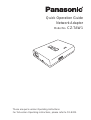 1
1
-
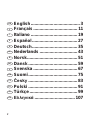 2
2
-
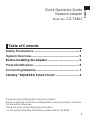 3
3
-
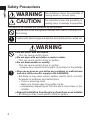 4
4
-
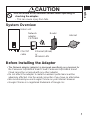 5
5
-
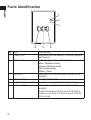 6
6
-
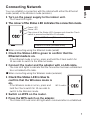 7
7
-
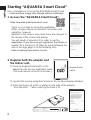 8
8
-
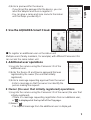 9
9
-
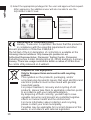 10
10
-
 11
11
-
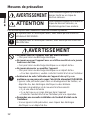 12
12
-
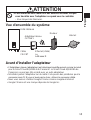 13
13
-
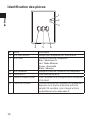 14
14
-
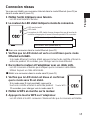 15
15
-
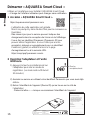 16
16
-
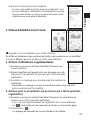 17
17
-
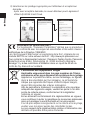 18
18
-
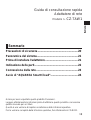 19
19
-
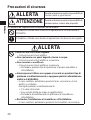 20
20
-
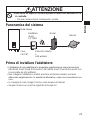 21
21
-
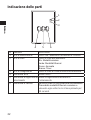 22
22
-
 23
23
-
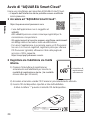 24
24
-
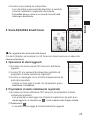 25
25
-
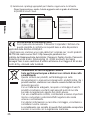 26
26
-
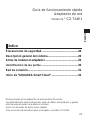 27
27
-
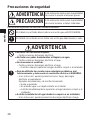 28
28
-
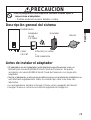 29
29
-
 30
30
-
 31
31
-
 32
32
-
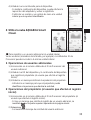 33
33
-
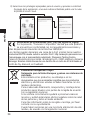 34
34
-
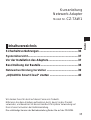 35
35
-
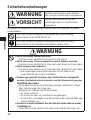 36
36
-
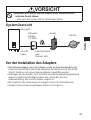 37
37
-
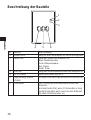 38
38
-
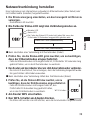 39
39
-
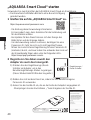 40
40
-
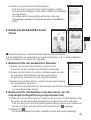 41
41
-
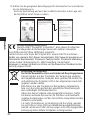 42
42
-
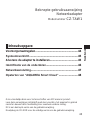 43
43
-
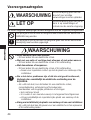 44
44
-
 45
45
-
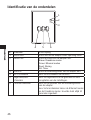 46
46
-
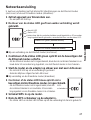 47
47
-
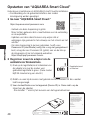 48
48
-
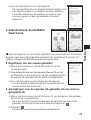 49
49
-
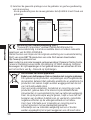 50
50
-
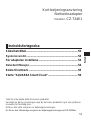 51
51
-
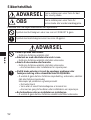 52
52
-
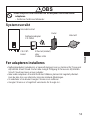 53
53
-
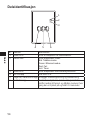 54
54
-
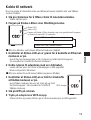 55
55
-
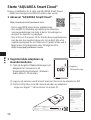 56
56
-
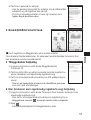 57
57
-
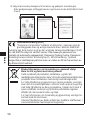 58
58
-
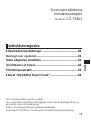 59
59
-
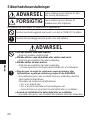 60
60
-
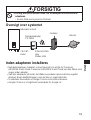 61
61
-
 62
62
-
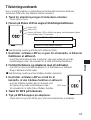 63
63
-
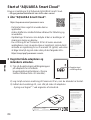 64
64
-
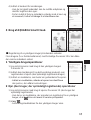 65
65
-
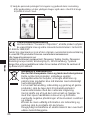 66
66
-
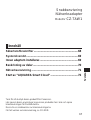 67
67
-
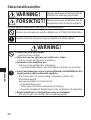 68
68
-
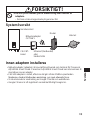 69
69
-
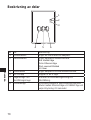 70
70
-
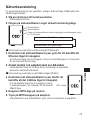 71
71
-
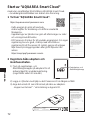 72
72
-
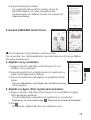 73
73
-
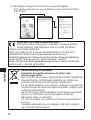 74
74
-
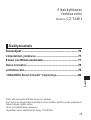 75
75
-
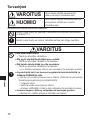 76
76
-
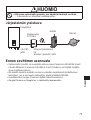 77
77
-
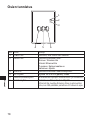 78
78
-
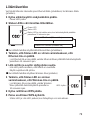 79
79
-
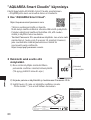 80
80
-
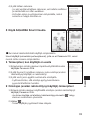 81
81
-
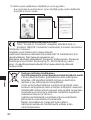 82
82
-
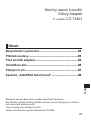 83
83
-
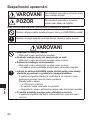 84
84
-
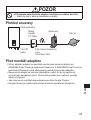 85
85
-
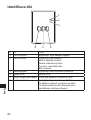 86
86
-
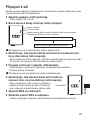 87
87
-
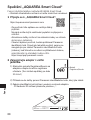 88
88
-
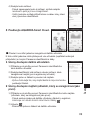 89
89
-
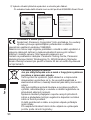 90
90
-
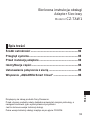 91
91
-
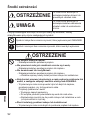 92
92
-
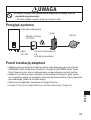 93
93
-
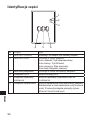 94
94
-
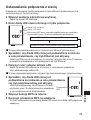 95
95
-
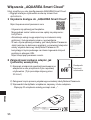 96
96
-
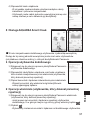 97
97
-
 98
98
-
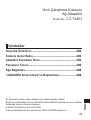 99
99
-
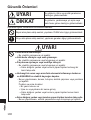 100
100
-
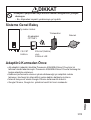 101
101
-
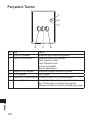 102
102
-
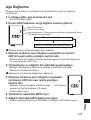 103
103
-
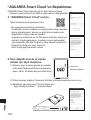 104
104
-
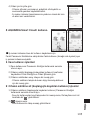 105
105
-
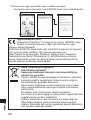 106
106
-
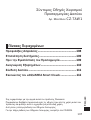 107
107
-
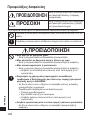 108
108
-
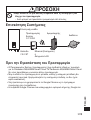 109
109
-
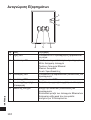 110
110
-
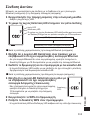 111
111
-
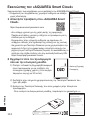 112
112
-
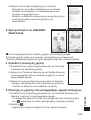 113
113
-
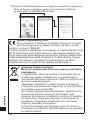 114
114
-
 115
115
-
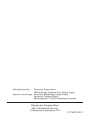 116
116
Panasonic CZ-TAW1 Aquarea Smart Cloud Gebruikershandleiding
- Type
- Gebruikershandleiding
in andere talen
- italiano: Panasonic CZ-TAW1 Aquarea Smart Cloud Guida utente
- français: Panasonic CZ-TAW1 Aquarea Smart Cloud Mode d'emploi
- Deutsch: Panasonic CZ-TAW1 Aquarea Smart Cloud Benutzerhandbuch
- dansk: Panasonic CZ-TAW1 Aquarea Smart Cloud Brugervejledning
- svenska: Panasonic CZ-TAW1 Aquarea Smart Cloud Användarguide
- Türkçe: Panasonic CZ-TAW1 Aquarea Smart Cloud Kullanici rehberi